Содержание
Исправьте ошибку iMessage «Ожидание активации» на iPhone, iPad
Вы видите ошибку «Ожидание активации» при попытке использовать iMessage на iPhone или iPad? Несмотря на правильную настройку iMessage, некоторые пользователи иногда сталкиваются с ошибкой «Ожидание активации» с iMessage, обычно либо при обновлении до новой версии iOS, либо при получении нового устройства и настройке iMessage в первый раз. Это может быть довольно досадной ошибкой, так как в наши дни большая часть современного общения и диалогов зависит от обмена сообщениями, но не беспокойтесь, поскольку обычно это простое средство исправить ошибку ожидания активации, возникающую на iPhone или iPad.
Мы рассмотрим серию советов по устранению неполадок, чтобы раз и навсегда решить проблему «ожидания активации» в iOS. Эти уловки по устранению неполадок помогут исправить ошибку iMessage «Ожидание активации» на любом iPhone, iPad или iPod touch с любой версией iOS. Давайте начнем.
Как исправить iMessage «Ожидание активации» на iPhone, iPad, iPod touch
Программы для Windows, мобильные приложения, игры — ВСЁ БЕСПЛАТНО, в нашем закрытом телеграмм канале — Подписывайтесь:)
Если вы пытаетесь разрешить iMessage, ожидающее сообщения об ошибке активации на iPhone или iPad с помощью iMessage, сначала попробуйте следующие советы, прежде чем приступать к методам устранения неполадок, подробно описанным ниже.
1. Подождите несколько минут, чтобы активировать
Прежде всего, обязательно подождите как минимум 5 минут или около того, прежде чем идти дальше. Иногда активация iMessage может занять некоторое время, хотя обычно это происходит быстро. Возможные задержки с активацией iMessage зависят от серверов Apple, количества пользователей, которые одновременно пытаются активировать iMessage, и наличия у устройств подключения к Интернету.
2: Обновление системного программного обеспечения iOS
Убедитесь, что вы обновили iOS до последней версии, доступной для вашего iPhone (или iPad, или iPod touch), поскольку последние версии, как правило, содержат исправления ошибок. Вы можете сделать это через приложение «Настройки»> «Основные»> «Обновление программного обеспечения».
3. Подключитесь к Wi-Fi и / или к сотовой сети
Затем убедитесь, что вы подключены к Wi-Fi. Существуют различные отчеты о том, что iMessage изначально не активируется для некоторых пользователей через сотовые соединения, и, таким образом, подключение к локальному беспроводному маршрутизатору либо решит, либо исключит это. Кроме того, если у вас iMessage работает на одном устройстве и проблема связана с синхронизацией, перейдите к нижней части этой статьи, и вместо этого вы увидите несколько советов, рекомендованных для этой ситуации. Кроме того, убедитесь, что сотовые данные работают правильно, если это iPhone или iPad.
Кроме того, если у вас iMessage работает на одном устройстве и проблема связана с синхронизацией, перейдите к нижней части этой статьи, и вместо этого вы увидите несколько советов, рекомендованных для этой ситуации. Кроме того, убедитесь, что сотовые данные работают правильно, если это iPhone или iPad.
Устранение неполадок iMessage «ожидание активации» в iOS
Теперь, когда ваша iOS обновлена и устройство подключено к сети Wi-Fi, попробуйте эти приемы устранения неполадок в любом конкретном порядке на iPhone или iPad, отображающем сообщение «ожидает активации» при попытке включить iMessage на устройстве iOS:
1) Выключите и снова включите iMessage
Когда вы видите сообщение «Ожидание активации…», и оно застряло в этом сообщении не менее 30 минут, вы можете попробовать просто выключить iMessage и снова включить его. Часто это сразу решает проблему.
- Откройте «Настройки» и перейдите в «Сообщения».
- Найдите переключатель iMessage и выключите его, дайте ему постоять около 30 секунд или около того.

- Снова включите переключатель iMessage, он попытается активировать снова
На том же экране вы также должны выбрать «Использовать Apple ID для iMessage», если вы этого еще не сделали.
В большинстве случаев простое выключение и повторное включение после установки обновления iOS и подключения устройства к сети решит проблему. И да, это работает для всех версий iOS, будь то iOS 12, iOS 11, iOS 10, iOS 9, iOS 8, iOS 7, iOS 6, если он поддерживает iMessage, даже если экран настроек выглядит немного иначе.
Легко! Но не беспокойтесь, если у вас все еще есть проблемы, у нас под рукой есть другие методы устранения неполадок.
2) Установите «Моя информация» как себя
Это должно было установиться само, когда вы настраивали iMessage для начала, но если нет, вот как это сделать:
- Откройте приложение «Настройки» и перейдите в «Почта, контакты, календари».
- Прокрутите вниз до раздела «Контакты» и нажмите «Моя информация».
- Выберите свою (да, себя) карточку контакта из списка
Это идентифицирует ваш номер телефона и ваш адрес электронной почты как вас, которые iMessage использует для активации, тем самым зная, куда доставлять сообщения и откуда отправлять.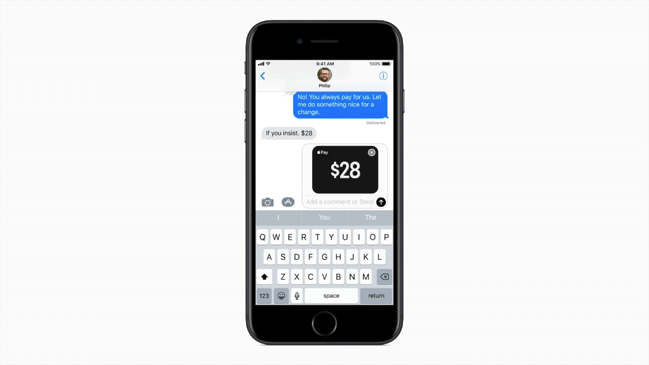 Это устраняет проблему активации iMessage для большинства людей, когда другие методы не работают.
Это устраняет проблему активации iMessage для большинства людей, когда другие методы не работают.
3) Сбросить настройки сети
Многие ошибки подключения можно устранить, просто сбросив настройки сети. Перед тем как сделать это, убедитесь, что у вас под рукой есть пароли Wi-Fi роутера, потому что вам нужно будет повторно ввести их снова.
- Откройте «Настройки», затем перейдите в «Общие» и прокрутите вниз до «Сброс».
- Выберите «Сбросить настройки сети».
Перезагрузите устройство iOS и подождите несколько минут. iMessage и FaceTime должны работать.
Если у вас все еще возникают проблемы, вы можете попробовать полностью восстановить заводские настройки устройства iOS, а затем выполнить восстановление с помощью резервной копии. Это немного экстремальный подход, но он может помочь решить постоянные проблемы.
Экстрим: стереть все и восстановить
Очевидно, что это далеко не идеальное решение, но о нем сообщалось с некоторым успехом для различных пользователей iPhone, iPod и iPad. Это вернет ваше устройство iOS в исходное состояние, когда вы его купили, которое затем можно будет восстановить из резервной копии.
Это вернет ваше устройство iOS в исходное состояние, когда вы его купили, которое затем можно будет восстановить из резервной копии.
- Создайте резервную копию своего устройства iOS вручную через iTunes или iCloud — это важно, иначе вы потеряете все
- После завершения резервного копирования (нет, действительно, вы сделали резервную копию?), Перейдите в «Настройки»> «Основные»> «Сброс»> «Стереть все содержимое и настройки», чтобы начать восстановление заводских настроек.
- Подтвердите сброс и дождитесь, когда закончится восстановление из резервной копии, которую вы сделали
Весь этот процесс может занять некоторое время, в зависимости от размера резервных копий, того, что хранится на вашем устройстве, среди прочего. Возможно, вы захотите воспользоваться самым быстрым способом восстановления и резервного копирования с помощью iTunes, а не iCloud, просто потому, что это быстрее передавать данные через USB, чем через Интернет.
Некоторые дополнительные советы по устранению неполадок iMessage
После того, как iMessage работает на одном устройстве, вы, вероятно, захотите быть уверенным, что он синхронизируется на всех ваших устройствах iOS, а также между iOS и OS X. Иногда они не возникают сами по себе, и обе они решаются отдельными исправлениями.
Иногда они не возникают сами по себе, и обе они решаются отдельными исправлениями.
Устранено ли это вашей проблемой iMessage «Ожидание активации…»? Есть ли у вас еще один прием, который решил проблему для вас и вашего iPhone, iPad или iPod touch? Дайте нам знать в комментариях ниже.
Программы для Windows, мобильные приложения, игры — ВСЁ БЕСПЛАТНО, в нашем закрытом телеграмм канале — Подписывайтесь:)
Как исправить ошибку iMessage «Ожидание активации» на iPhone
iMessages — одна из лучших причин для использования iPhone. Но одним из самых страшных сообщений об ошибках на iPhone является ошибка iMessage «Ожидание активации». Но не беспокойтесь об этом больше. Потому что эта статья проведет вас через шаги, необходимые для исправления ошибки.
Служба обмена сообщениями Apple имеет сквозное шифрование, проста в использовании и содержит множество интересных функций, таких как Memojis. Кроме того, сообщения Apple (также известные как iMessages) позволяют отправлять и получать тексты не только на вашем iPhone, но и на всех устройствах Apple, включая iPad, Mac и даже Apple, часы. Но по какой-то причине люди иногда получают ошибку активации iMessage при попытке установить iMessages.
Но по какой-то причине люди иногда получают ошибку активации iMessage при попытке установить iMessages.
Хорошие новости в том, что исправление возможно, плохие новости в том, что исправление не всегда одинаково для всех. При этом ниже я составил список методов, которые, по словам людей на различных форумах, у них работают. Если у вас есть активация iMessage проблемы на вашем iPhone или iPad просмотрите список ниже. Вы обязательно найдете один метод, который вам подходит.
Прежде чем приступить к устранению неполадок, следует помнить о нескольких вещах:
Если вы пытаетесь активировать iMessage на своем iPhone, проверьте, поддерживает ли ваш оператор эту функцию (некоторые из них все еще не поддерживают). Что еще нужно проверить:
- Сначала обновите свой iPhone до последней версии iOS.

- На вашем iPhone убедитесь, что ваш номер телефона указан на карточке «Вы» в приложении «Контакты». Если его там нет, перейдите в «Настройки»> «Телефон»> «Мой номер» и введите номер телефона, который вы там видите.
- Для iPhone лучше всего настроить iMessage с использованием сотовой связи, а не Wi-Fi.
- Убедитесь, что вы обновили iOS до последней версии на всех своих устройствах.
Типы распространенных ошибок iMessage
Ошибка «Ожидание активации» — не единственная ошибка, которую вы можете получить с iMessage. К другим ошибкам относятся перечисленные ниже:
- «Ожидание активации»
- «Невозможно подключиться к серверу iMessage. Попробуйте снова.»
- «Произошла ошибка при активации»
- «Активация не удалась»
- «Не удалось войти, проверьте подключение к сети»
Хорошая новость в том, что приведенные ниже шаги также могут исправить многие из этих ошибок.
Теперь, если вы убедились в вышеизложенном и по-прежнему видите «Ожидание активации», «Активация не удалась», «Произошла ошибка во время активации» или другие подобные ошибки, попробуйте следующие методы, чтобы исправить их:
Метод №1: режим полета
Сохраните
Как ни странно это звучит, иногда режим полета может решить ваши ошибки активации iMessage. Конечно, если включен режим полета, вы не сможете активировать IMessage (или вообще подключитесь к Интернету), но иногда его включение и выключение может повлиять на настройку вашего iPhone, чтобы заставить iMessage устранить любое узкое место, которое мешает его активации. В следующие инструкции исходят от участника форума поддержки Apple:
Конечно, если включен режим полета, вы не сможете активировать IMessage (или вообще подключитесь к Интернету), но иногда его включение и выключение может повлиять на настройку вашего iPhone, чтобы заставить iMessage устранить любое узкое место, которое мешает его активации. В следующие инструкции исходят от участника форума поддержки Apple:
- Откройте «Настройки», прокрутите вниз и выберите «Сообщения». Установите переключатель iMessage в положение ВЫКЛ (белый).
- Теперь включите режим полета. Это отключит Wi-Fi и Bluetooth на вашем устройстве.
- Затем вручную включите Wi-Fi.
- В настройках вернитесь в «Сообщения» и включите iMessage (переключатель станет зеленым).
- Если будет предложено, введите свой Идентификатор Apple.
- Вернитесь в настройки и выключите режим полета.
- Если вы используете свой iPhone, вам, вероятно, будет показано уведомление с надписью «Ваш оператор связи может взимать плату за SMS».
 Коснитесь ОК.
Коснитесь ОК. - Если вы этого не видите, вернитесь к настройкам сообщений в настройках, затем выключите iMessage, а затем снова включите его.
- Это может занять несколько минут, но если вы выполнили вышеуказанные шаги, iMessage теперь должен успешно активироваться.
Метод № 2: Войдите и выйдите из своего Apple ID… Неоднократно.
Сохраните
Если вышеуказанное не работает, иногда это говорит о том, что проблема связана с проблемой входа в систему с вашим Apple ID. Так что попробуйте следующее:
- Откройте «Настройки», прокрутите вниз и выберите «Сообщения».
- На экране настроек сообщений нажмите там, где написано «Отправить и получить».
- Если вы в настоящее время вошли в систему со своим Apple ID (вы должны войти в систему, если пытаетесь активировать iMessage), коснитесь Apple ID в верхней части экрана.

- Во всплывающем окне нажмите «Выйти».
- Вернитесь к экрану настроек сообщений и переведите переключатель iMessage в положение ВЫКЛ (белый).
- Подождите несколько минут, а затем снова установите переключатель iMessage в положение ВКЛ. (Зеленый).
- Теперь снова введите данные своего Apple ID.
Имейте в виду, что вам может потребоваться попробовать это несколько раз, чтобы это сработало.
Метод № 3: сброс или восстановление
Сохраните
Это то, что я называю «ядерным вариантом». Если вам не удалось включить iMessage на вашем iPhone или IPad Многие люди успешно отдыхают или полностью восстанавливают свое устройство. Да, это раздражает, но если вам нужны iMessages, иногда это единственный вариант, который у вас остался.
Самым неинвазивным вариантом здесь является сброс.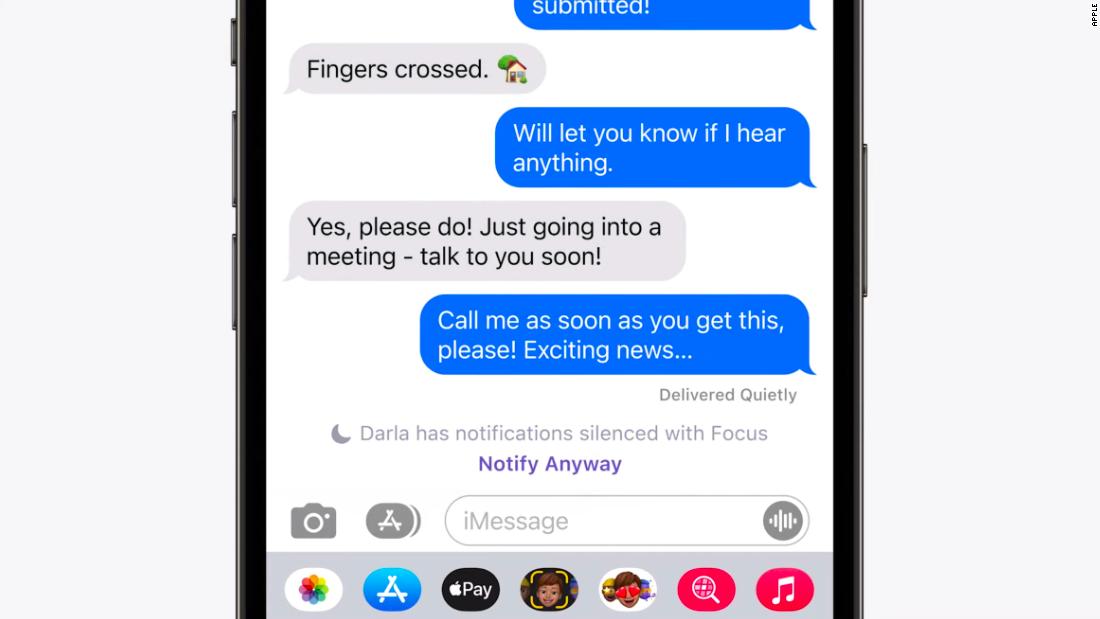 Это просто сбрасывает ваше местоположение и другие настройки на iPhone и iPad — все ваши данные останутся нетронутыми. Чтобы сбросить настройки iPhone, выполните следующие действия.. Если Resetting не работает, вытащите все упоры — верните iPhone к заводским настройкам. Вот как восстановить ваш iPhone. Надеюсь, восстановление решит проблему, если ничего не помогло. Но если это не сработает, мы рекомендуем напрямую связаться с Apple.
Это просто сбрасывает ваше местоположение и другие настройки на iPhone и iPad — все ваши данные останутся нетронутыми. Чтобы сбросить настройки iPhone, выполните следующие действия.. Если Resetting не работает, вытащите все упоры — верните iPhone к заводским настройкам. Вот как восстановить ваш iPhone. Надеюсь, восстановление решит проблему, если ничего не помогло. Но если это не сработает, мы рекомендуем напрямую связаться с Apple.
Имейте в виду: активация iMessage может занять 24 часа
Есть еще одна вещь, о которой вам нужно знать, если iMessage все еще не активируется: на самом деле проблемы может не быть. Да, ты читаешь это правильно.
Это связано с тем, что активация iMessage может занять до 24 часов. Да, это долго, но для некоторых пользователей это занимает так много времени. Apple даже прямо заявляет, что может потребоваться целый день: «Активация iMessage и FaceTime может занять до 24 часов», — отмечает компания.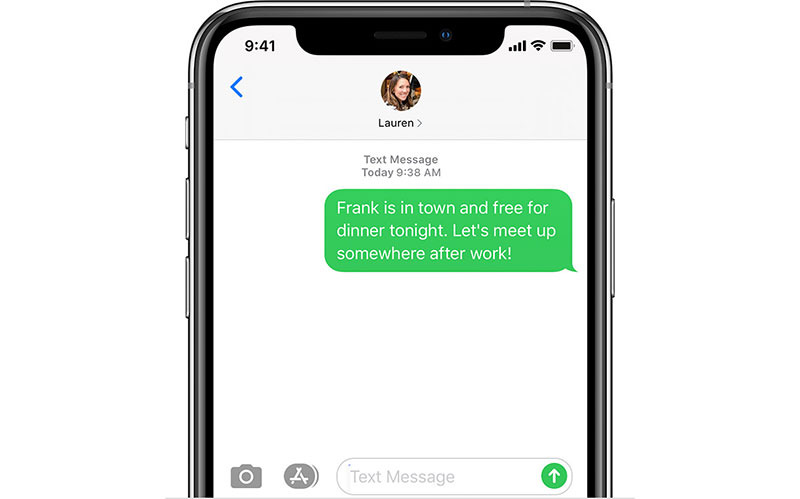
Итак, если вы попробовали все вышеперечисленное, и ничего не работает. попробуйте снова активировать iMessage, но наберитесь терпения и подождите 24 часа. Но если после этого ничего не работает, вам нужно обратиться в службу поддержки Apple или на горячую линию вашего оператора, чтобы решить проблему.
Сохраните
Facebook
Twitter
LinkedIn
Микс
Reddit.
WhatsApp
Flipboard
Pinterest
Больше
Майкл Гротхаус
Эксперт и писатель Apple, Майкл Гротхаус освещает технологии на KnowYourMobile на протяжении большей части 10 лет. До этого он работал в Apple. А до этого был киножурналистом. Майкл — опубликованный автор; его книга «Эпифания Джонс» была признана одним из лучших романов о Голливуде. Entertainment Weekly. Майкл также является автором других публикаций, в том числе ВИЦЕ и Быстрая Компания.
Майкл также является автором других публикаций, в том числе ВИЦЕ и Быстрая Компания.
iMessage ожидает ошибки активации на iPhone? Вот исправление!
В этой статье объясняется, почему вы можете увидеть ошибку «Ожидание активации» и как ее исправить.
Различные ошибки активации iMessage, которые вы можете увидеть на iPhone
Согласно Apple, следующие ошибки:
- Ожидание активации.
- Активация не удалась.
- При активации произошла ошибка.
- Не удалось войти, проверьте подключение к сети.
- Не удалось связаться с сервером iMessage. Попробуй снова.
Прежде чем рассматривать исправления, давайте разберемся в корне проблемы и поймем, почему это может произойти.
Программы для Windows, мобильные приложения, игры — ВСЁ БЕСПЛАТНО, в нашем закрытом телеграмм канале — Подписывайтесь:)
Почему мой iMessage говорит, что ожидает активации?
Не то, чтобы люди часто сталкиваются с этой проблемой.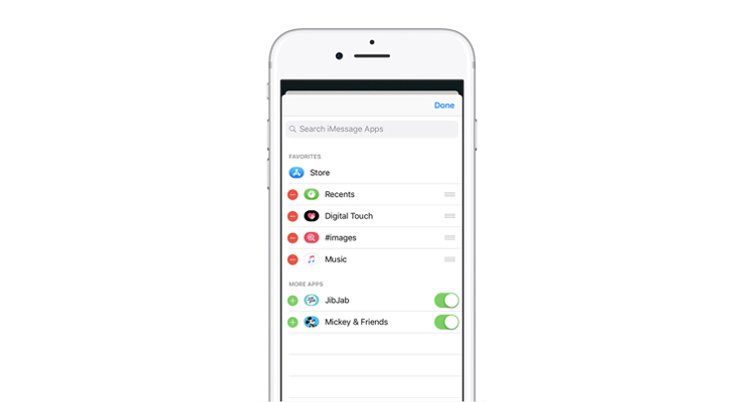 Это происходит только тогда, когда есть несколько основных ошибок. Взгляните на некоторые из причин ниже.
Это происходит только тогда, когда есть несколько основных ошибок. Взгляните на некоторые из причин ниже.
- Возможно, вы не подключены к работающей сотовой сети или Wi-Fi.
- В настройках вашего iPhone не удается отправить SMS.
- Что-то на стороне вашего оператора сломано, что не позволяет отправлять и получать текстовые сообщения.
- У вас недостаточно средств для отправки текстового сообщения об активации iMessage.
- Настройки даты и времени iPhone неверны.
- Возникла временная проблема с сервером Apple.
Большинство вышеперечисленных проблем имеют аналогичное решение. Интересно, что решения, перечисленные в этой статье, также работают, когда вы не можете активировать FaceTime. Итак, давайте погрузимся прямо сейчас и заставим ваш iMessage снова работать!
Примечание. Apple заявляет, что для успешной активации iMessage может потребоваться до 24 часов. Вы можете подумать о том, чтобы подождать, прежде чем смотреть исправления.
Как исправить ошибку iMessage «Ожидание активации» на iPhone
Проверьте, можете ли вы отправлять текстовые сообщения или нет
Для активации iMessage ваш iPhone отправляет стандартное текстовое SMS-сообщение. Таким образом, жизненно важно убедиться, что он может отправить его.
Проверять;
- Откройте приложение «Сообщения» и выберите друга или семью (желательно тех, кто использует телефон Android).
- Отправьте SMS и проверьте, успешно ли оно доставлено.
- Если да, переходите к следующим исправлениям. Если нет, посмотрите, как исправить проблему с iPhone, которая не отправляет текстовые сообщения.
Убедитесь, что iPhone подключен к сети Wi-Fi или сотовой сети.
Чтобы активировать iMessage, ваш iPhone должен иметь работающее подключение к Интернету. Откройте Safari или приложение YouTube и попробуйте посетить сайт или воспроизвести видео. Если он загружается, ваш интернет работает нормально.
Примечания:
- Если вы используете сотовые данные, откройте приложение «Настройки» → «Сотовая связь» → прокрутите вниз и убедитесь, что переключатель «Настройки» и «FaceTime» зеленый.
- Вы используете VPN? Если да, выключите его, а затем попробуйте активировать iMessage.
Установите правильную дату и время
Активация iMessage также требует правильной даты и времени. Простой способ убедиться в этом — позволить вашему iPhone установить их автоматически.
- Откройте приложение «Настройки» и коснитесь «Основные».
- Коснитесь Дата и время.
- Включите для установки автоматически.
Включите и выключите режим полета на iPhone
Это довольно простой и аккуратный хак, который часто решает подобные проблемы. Вы можете включать и отключать режим AirPlane из Центра управления iPhone или с помощью приложения «Настройки».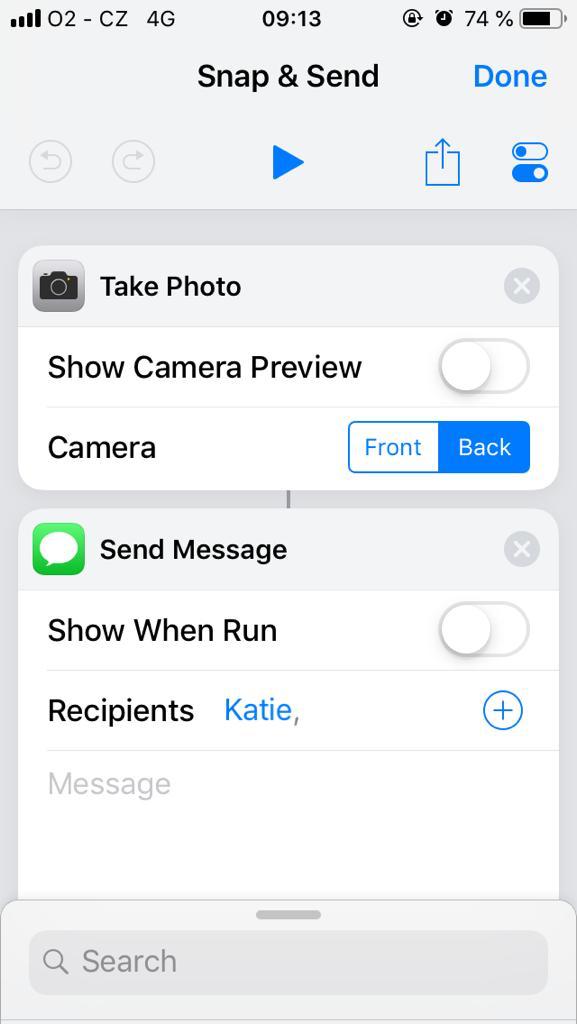
Перезагрузите iPhone
У людей часто возникает соблазн игнорировать это исправление. Но, пожалуйста, поймите, что выключение мобильного телефона, компьютера, маршрутизатора или любого другого устройства и его повторное включение — отличный способ решить множество проблем. Таким образом, чтобы исправить проблемы с активацией iMessage, перезагрузите iPhone.
Проверьте статус сервера Apple
Возможно, вина не с вашей стороны, а с Apple. Прежде чем приступить к остальным исправлениям, обязательно проверьте состояние сервера Apple и убедитесь, что Apple ID и iMessage работают. Если они испытывают простои, пожалуйста, подождите некоторое время. Apple обычно исправляет их быстро.
Выключите iMessage и снова включите
- Откройте приложение «Настройки» и нажмите «Сообщения».
- Выключите iMessage.
- Через минуту включите его.
Выйдите из своего Apple ID и войдите снова
- Откройте приложение «Настройки» и коснитесь своего имени вверху.

- Прокрутите вниз и нажмите «Выйти».
- Введите свой пароль Apple ID и перейдите к успешному выходу.
- Затем перезагрузите iPhone.
- Откройте приложение «Настройки» и нажмите «Войти» сверху.
- После входа проверьте, устранена ли проблема с iMessage. Если нет, попробуйте выключить и снова включить iMessage.
Операторы связи обеспечивают хорошее качество звонков, текстовых сообщений и работы в Интернете, публикуя обновления оператора связи. Чтобы исправить проблемы с iMessage, рекомендуется проверить и установить все ожидающие обновления оператора связи.
Кроме того, также важно связаться со службой поддержки вашего оператора и узнать, есть ли какие-либо проблемы, связанные с вашей учетной записью. Пожалуйста, спросите, не ограничили ли они ваши возможности отправки сообщений или заблокировали вам активацию iMessage.
Обновите свой iPhone
Apple регулярно выпускает обновления iOS для исправления ошибок, решения существующих проблем и добавления новых функций.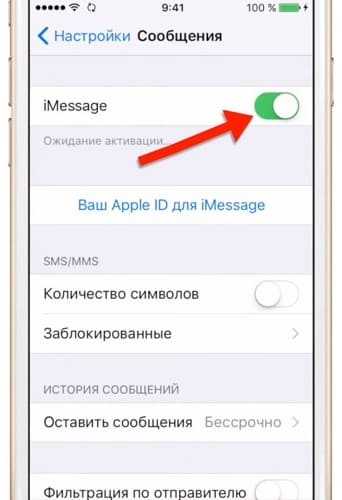 Если iMessage не активируется из-за сбоя программного обеспечения, необходимо обновить iPhone в приложении «Настройки» → «Основные» → «Обновление ПО».
Если iMessage не активируется из-за сбоя программного обеспечения, необходимо обновить iPhone в приложении «Настройки» → «Основные» → «Обновление ПО».
Сбросьте настройки сети на вашем iPhone
Это одно из основных исправлений ошибок активации iMessage. Когда вы выполните следующие шаги, все ваши сетевые настройки будут сброшены. Личные данные, такие как приложения, фотографии, видео и т. д., не затрагиваются.
- Откройте приложение «Настройки» и коснитесь «Основные».
- Коснитесь «Сброс».
- Нажмите «Сбросить настройки сети».
- Введите пароль вашего iPhone и подтвердите.
- После этого перезагрузите iPhone и попробуйте снова активировать iMessage.
Примечание . Если это не сработает, рассмотрите возможность сброса всех настроек в шаге 3 выше. Это удалит только измененные настройки, но не ваши личные данные.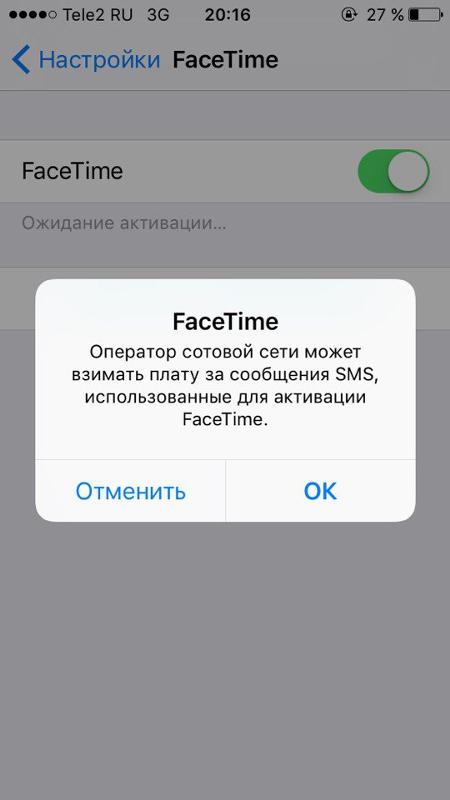 Чтобы быть в большей безопасности, рассмотрите возможность резервного копирования вашего iPhone, прежде чем продолжить.
Чтобы быть в большей безопасности, рассмотрите возможность резервного копирования вашего iPhone, прежде чем продолжить.
iMessage теперь работает отлично!
Я считаю, что приведенные выше решения помогли вам успешно решить проблему. Однако, если вы по-прежнему получаете ту же ошибку, обратитесь к своему оператору связи и в службу поддержки Apple . Вы можете связаться с ними по телефону, в чате или даже в Twitter. У Apple также есть приложение Support. У большинства операторов также есть официальные приложения, облегчающие контакт с ними.
Вот номера службы поддержки самых популярных операторов связи США.
- AT&T: 1-(800)-331-0500
- Verizon: 1-(800)-922-0204
- T-Mobile: 1-(877)-746-0909
- Sprint: 1-(888)-211-4727
Я надеюсь, что это поможет решить проблемы. Если у вас есть другие опасения, поделитесь ими в комментариях ниже.
Программы для Windows, мобильные приложения, игры — ВСЁ БЕСПЛАТНО, в нашем закрытом телеграмм канале — Подписывайтесь:)
Ожидание активации iMessage, что делать, если произошла ошибка и сервис не активируется
Содержание
- Диагностика
- Выключение и перезапуск
- Если ошибка ожидания активации
- Выход из учётки Apple и повторная авторизация
- Обновление системы
- Сброс сетевых настроек
- Вставка симки на другой телефон
- Опция «Предупр.
 геопозиции»
геопозиции» - Удаление контента и сброс настроек
- Если ошибку запуска устранить не удаётся
- Решение для Tele2
iMessage – это фирменный сервис Apple, интегрированный на Айфоне (предустановлен в систему). Тем не менее. И с ним иногда случается сбой, причём по разным причинам. При попытке запустить мессенджер на iPhone могут появляться уведомления с такими ошибками:
- «При активации произошла ошибка. Повторите попытку.»
- «Не удаётся подключиться к серверу iMessage. Повторите попытку.»
- «Waiting for Activation/Activation unsuccessful/Not Working» и др.
Что делать в таких случаях, как «оживить» Аймесседж – читайте подробно в этой статье.
Диагностика
Итак, «яблочный» сервис не активируется, но не спешите предпринимать какие-то радикальные меры (что-то вроде сброса настроек, замены прошивки) по исправлению ситуации. Загвоздка может скрываться где-то на поверхности. В смысле того, что на её устранение, возможно, потребуется всего-то пару-тройку действий: передёрнуть ползунок, просмотреть, исправить – и всё. Поэтому перво-наперво делаем диагностику настроек, опций, от которых напрямую зависит функционирование мессенджера:
Поэтому перво-наперво делаем диагностику настроек, опций, от которых напрямую зависит функционирование мессенджера:
1. Зайдите в раздел «Контакты», список должен начинаться с вашего номера телефона. Если же его нет, пройдите в меню: Настройки → Телефон → Мой номер. Введите номер, используемой сим-карты с международным кодом. Крайне желательно, чтобы система мобильного «знала» ваш телефон. Несостыковки по приложениям иногда происходят из-за отсутствия подобной персонализации.
2. Разберитесь с Wi-Fi: включена ли поддержка, есть доступ или нет и какая скорость интернет-соединения.
3. Проверьте соответствие даты и времени, часового пояса (согласно вашему местоположению). Путь к параметрам: Настройки → Общие → Дата и время.
Если спустя 24 часа после того как все базовые опции были приведены в порядок всё равно при активации мессенджера снова отображаются ошибки, попробуйте задействовать нижеописанные способы устранения неполадки.
Выключение и перезапуск
Когда сервис не активируется, можно попробовать банальный перезапуск системы и служб.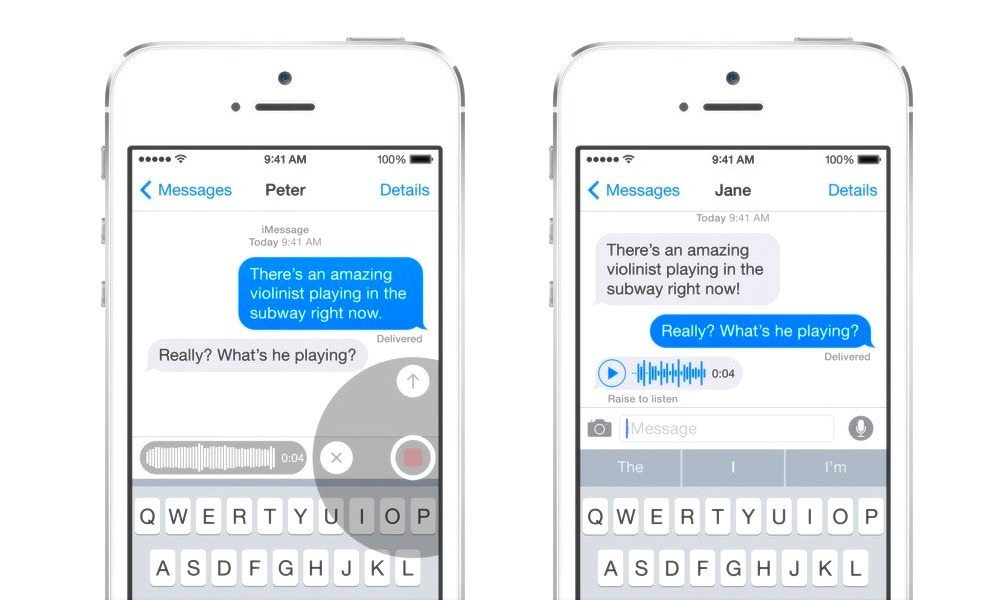 Бывает, что это избавляет от неполадки.
Бывает, что это избавляет от неполадки.
1. В панели «Настройки» отключите службы «iMessage» и «FaceTime» (эта технология идёт в связке с чатом и обеспечивает аудио-, видеозвонки на устройства с iOS).
2. Перезагрузите телефон.
Примечание. Для тех, кто не знает: перезагрузка выполняется удерживанием боковых кнопок «Питание» и «Домой».
3. Попробуйте выполнить повторное включение Аймесседжа. Если не удалось, ознакомьтесь с другими решениями.
Если хотите больше узнать о включении и выключении службы Аймесседж, прочтите эту статью.
Если ошибка ожидания активации
Когда служба «зависла» – очень долго на панели отображается только ошибка «iMessage ожидание активации» – можно попытаться изменить режим работы мобильного хитрым способом:
1. В меню перейти на вкладку настроек.
2. Выбрать пункт «Сообщения».
3. В графе мессенджера сместить ползунок в положение «выключено».
4. Аналогичным методом деактивировать Facetime.
5. В меню активировать «Авиарежим».
В меню активировать «Авиарежим».
6. Перезапустить сетевые подключения (мобильный интернет, Wi-Fi).
7. Снова активировать iMessage и Facetime.
8. Отключить опцию «Авиарежим».
9. Если удастся запустить, появится предупреждение о взимании оператором платы за СМС, при помощи которого активируется служба. Необходимо нажать в панели «OK».
Выход из учётки Apple и повторная авторизация
Временная отвязка профиля Apple тоже способствует устранению ошибок, возникающих при запуске интегрированного мессенджера:
1. В разделе «Сообщения» тапните строку «Отправка/приём».
2. Нажмите надпись «Apple ID».
3. В дополнительном окне выберите команду «Выйти».
4. Отключите Wi-Fi. Подождите несколько минут и снова включите.
5. Попытайтесь активировать мессенджер в меню. Сигнализировать об исчезновении проблемы будет запрос на ввод идентификатора (Apple ID). Если же снова появится ошибка, продолжайте поиск способа отладки.
Обновление системы
Попытайтесь вспомнить, когда вы последний раз обновляли операционную систему на мобильном.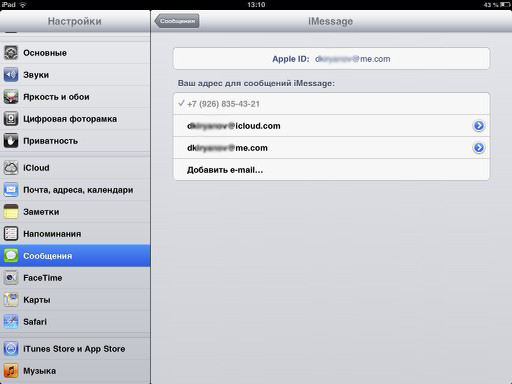 Если это было очень давно или эту процедуру вы вообще не выполняли, сеть вероятность того, что причина сбоев – устаревшая версия iOS.
Если это было очень давно или эту процедуру вы вообще не выполняли, сеть вероятность того, что причина сбоев – устаревшая версия iOS.
Апдейт выполняется так:
1. Переход в меню: Настройки → Основные → Обновление ПО.
2. Запуск команды «Загрузить и установить».
Сброс сетевых настроек
Обнуление опций коннекта предполагает то, что вам придётся заново настраивать Wi-Fi. Но в то же время перенастройка сетевых параметров помогает многим пользователям устранить зависание ожидания активации мессенджера.
1. Откройте: Настройки → Основные → Сброс.
2. Выберите функцию «Сбросить настройки сети».
3. Подтвердите выполнение операции вводом пароля. Снова нажмите «Сбросить… »
С описанием настроек встроенного мессенджера можно ознакомиться в этой статье.
Вставка симки на другой телефон
Если у вас есть доступ к другому iPhone, для восстановления работоспособности службы можно выполнить такую процедуру:
- Деактивировать сервис iMessage.

- Полностью отключить телефон.
- Вытащить симку из своего телефона и вставить её в другой iPhone.
- Удерживать на мобильном устройстве со вставленной СИМ-картой кнопку «Вкл.» до тех пор, пока не появится картинка «Apple».
- Сбросить сетевые настройки (Сброс → … настроек сети).
- Ввести пароли для доступа к Wi-Fi (если требуется).
- Активировать подключение к беспроводной сети.
- Включить мессенджер.
Если активация на чужом телефоне проходит успешно (без ошибок), значит, симка работает корректно и сбой, вероятней всего, произошёл из-за прошивки или повреждений устройства.
Опция «Предупр. геопозиции»
Исправить проблематичную ситуацию по запуску встроенного мессенджера может помочь сброс настройки местоположения:
1. Откройте раздел «Сброс» в опциях телефона.
2. Коснитесь пальцем пункта «Сбросить предупр. геопозиции».
3. Введите пароль, подтвердите запуск команды.
Удаление контента и сброс настроек
Способ радикальный – после его выполнения все пользовательские данные на телефоне исчезнут. Поэтому использовать его целесообразно в самом крайнем случае, когда другие методы удаления ошибки не дали должного результата.
Поэтому использовать его целесообразно в самом крайнем случае, когда другие методы удаления ошибки не дали должного результата.
1. В разделе «Сброс» тапните опцию «Стереть контент и настройки».
2. Укажите свой пароль.
3. Выберите в дополнительном меню команду «Стереть iPhone».
4. После перезагрузки выполните все необходимые настройки (как на новом устройстве).
5. Активируйте приложение «Сообщения».
Если ошибку запуска устранить не удаётся
Когда все попытки устранить неполадку активации мессенджера оказались безуспешны, своими силами ничего не удаётся сделать:
- Обратитесь в сервисный центр сотового оператора, сим-карту которого используйте. Проконсультируйтесь по вопросу приёма СМС, поддержки сервиса iMessage.
- Отправьте запрос для решения проблемы в поддержку Apple (подробная информация по контактам компании в разделе офсайта – https://support.apple.com/ru-ru/contact).
Решение для Tele2
Бывает так, что абоненты Tele2 жалуются на то, что не могут использовать интегрированный мессенджер на iPhone через номер телефона.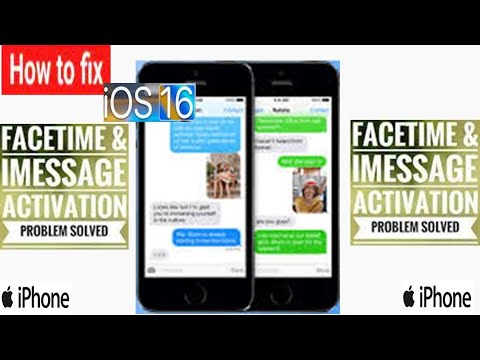 При попытке запуска появляется ошибка или же в процессе использования отображается запрос на повторную активацию. А иногда и без предупреждения сервис отправляет СМС для автоматического запуска (даже если мессенджер ранее функционировал).
При попытке запуска появляется ошибка или же в процессе использования отображается запрос на повторную активацию. А иногда и без предупреждения сервис отправляет СМС для автоматического запуска (даже если мессенджер ранее функционировал).
Данную ситуацию можно исправить путём настройки сервиса без использования номера телефона. Выполняется процедура так:
- Отключается Аймесседж.
- Извлекается симка.
- Снова включается мессенджер.
- В настройке «адреса для вызовов/сообщений» добавляется e-mail.
- Вставляется сим-карта в мобильный.
- В уведомлениях о возможном списании средств выбирается отказ.
После этого собеседникам отправляется добавленный в настройку e-mail. В свою очередь, они должны внести адрес почтового ящика в адресную книгу своих телефонов, чтобы можно было полноценнно использовать службу iMessage.
Надеемся, эта статья поможет вам ответить на вопрос, почему не удаётся запустить Аймесседж на iPhone и как это исправить.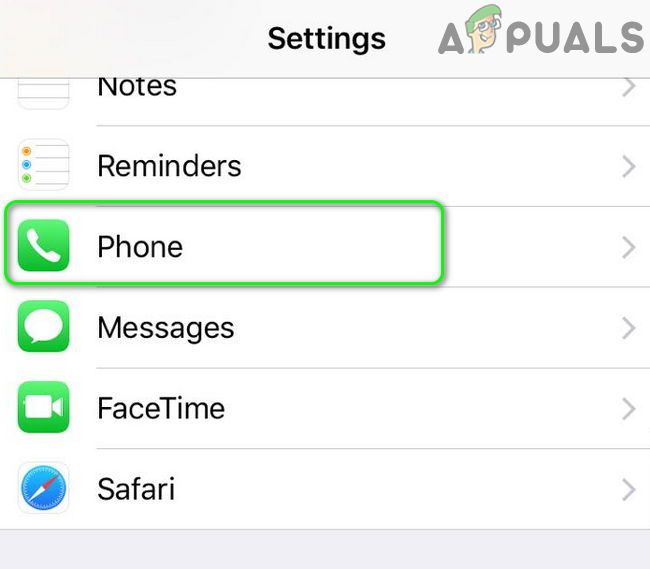 Внимательно ознакомьтесь с методами устранения ошибки. Не забудьте сделать предварительную диагностику опций телефона. Успешной настройки и комфортного пользования мессенджером!
Внимательно ознакомьтесь с методами устранения ошибки. Не забудьте сделать предварительную диагностику опций телефона. Успешной настройки и комфортного пользования мессенджером!
ожидание активации — Произошла ошибка при активации
Столкнулись с ожиданием активации iMessage, которое слегка затянулось? Не переживайте, вы сможете обмениваться мгновенными сообщениями! Просто придется вмешаться в автоматическую настройку: что делать, мы вам подробно расскажем. Чиатйте наш обзор, чтобы исправить возникшую ошибку и перейти к переписке с коллегами и друзьями!
Возможные трудности
Если у вас не активируется iMessage, не паникуйте – это рядовая ситуация, которая может случиться с каждым. Давайте для начала пройдемся по перечню распространенных проблем, которые могут возникнуть перед пользователем:
- Ожидание активации;
- Не удалось выполнить активацию;
- Произошла ошибка активации;
- Не удалось выполнить вход, проверьте сетевое подключение;
- Не удается подключиться к серверу iMessage.
 Повторите попытку.
Повторите попытку.
Если при активации iMessage произошла ошибка и вы увидели на экране одно из приведенных выше сообщений, нужно разобраться с проблемой! Давайте обсудим наиболее распространенные причины «поломки» и научимся устранять неполадки быстро и самостоятельно.
Проверяем настройки
Вы удивитесь, но справиться с техническими трудностями сможет каждый – это не так сложно. Ошибка активации iMessage и долгое ожидание поправимы, первое, что мы рекомендуем сделать – проверить настройки смартфона.
- Разблокируйте Айфон;
- Сделайте свайп вверх по экрану и убедитесь, что мобильные сети или беспроводное подключение активированы;
- Перейдите к настройкам и кликните «Вай-фай» или «Сотовая связь», в зависимости от типа подключения;
- Проверьте соединение с определенной сетью.
Напоминаем – при активации опции происходит обмен СМС-сообщениями с оператором. В некоторых случаях со счета могут сниматься средства, заранее проверьте баланс.
Если на счету не будет денег, произойдет очередной сбой активации iMessage с ожиданием.
С первой частью настраивания мы разобрались – теперь возвращаемся к основному меню и делаем следующее:
- Найдите раздел «Основные»;
- Щелкните по кнопке «Дата и время»;
- Убедитесь в том, что выбран верный часовой пояс – при необходимости внесите корректировки.
Элементарные меры приняты – давайте двигаться дальше, если вам по-прежнему не удалось выполнить активацию iMessage из-за длительного ожидания.
Отключение и перезапуск
Как опытные пользователи вы уже знаете, что перезагрузка помогает решить огромное количество неполадок – этот метод успешно работает в любой области. Опробуем его при решении вопроса, как активировать iMessage на iPhone и забыть об ожидании.
Нам необходимо сделать следующее:
- Откройте настройки смартфона и найдите меню «Сообщения»;
- Найдите название опции (это первая строка) и переведите тумблер в неактивное положение;
- Он подсвечивался зеленым, а должен стать серого цвета.

Что делать при ожидании активации в айМесседж, мы уже знаем – но это лишь первый этап, закрываем меню «Сообщения» и возвращаемся назад:
- Откройте раздел «FaceTime»;
- Найдите кнопку «Фэйс Тайм» и отключите тумблер напротив по аналогии;
- Теперь зажмите кнопку выключения до появления значка перезагрузки;
- Свайпните для перезагрузки и ждите включения Айфона.
Продолжаем разбираться, что делать при ожидании активации iMessage – теперь телефон перезагружен, можно приступать к завершающей части манипуляций:
- Вновь откройте настройки и заходите в раздел «Сообщения»;
- Включайте небезызвестную нам опцию щелчком тумблера;
- Переходите к меню «Фэйс Тайм» и активируйте соответствующую услугу.
Готово! Теперь все должно работать как часы – мы смогли исправить небольшое затруднение. Если ожидание активации iMessage очень долго не завершается, хотя вы делали все по инструкции – давайте попробуем предпринять другие шаги. Читайте ниже!
Читайте ниже!
Дополнительные решения
Не все новые пользователи знают, что активация службы может занять много времени – до 24 часов. Поэтому иногда нужно просто подождать, опция включится автоматически по прошествии некоторого количества времени. Что делать, если при активации iMessage произошла ошибка и после суток ожидания ничего не заработало?
Есть несколько способов решения проблемы. Первый – проверить, насколько свежая версия обновления установлена на устройстве:
- Откройте настройки и перейдите к разделу «Основные»;
- Кликните по строке «Обновление ПО»;
- Если после проверки загрузится доступная версия, жмите на значок «Загрузить и установить».
Очень рекомендуем сразу же включить опцию автообновления, чтобы не забывать устанавливать свежие версии операционной системы.
Действие второе – если при активации iMessage произошла ошибка «Повторите попытку» и ожидание затянулось, нужно убедиться в следующем:
- Свяжитесь с оператором с помощью службы поддержки – по телефону или в онлайн-чате;
- Назовите личные данные и задайте вопрос, подключена ли на вашем номере услуга передачи СМС-сообщений.

Также вы можете самостоятельно посмотреть эту информацию в личном кабинете абонента через приложение или официальный сайт.
Если ничего не помогает, iMessage не активируется на номер телефона и не работает даже после долгого ожидания, попробуйте использовать адрес электронной почты:
- Откройте меню «Сообщения» и найдите раздел «Отправка/прием»;
- Убедитесь, что используется верный Apple ID;
- В разделе «Вы можете получать и отправлять новые сообщения…» отметьте галочкой электронный почтовый адрес.
Вы делали все по инструкции, но справиться с проблемой не получилось? Самое время обратиться в службу поддержки Эпл! Но для начала обязательно найдите серийный номер своего устройства.
Найти серийный номер можно так:
- Откройте настройки и перейдите к «Основным»;
- Кликайте на строку «Об этом устройстве».

Действующий телефон для связи с саппортом на территории России – 8 800 555 67 34.
Если дозвониться не получилось, оставьте запрос на обратный звонок!
- Перейдите по ссылке https://getsupport.apple.com/;
- В списке выберите нужный продукт;
- В специальном поле введите суть возникшей проблемы;
- Выберите подходящий вариант – чат (запустится на экране в течение пяти минут), чтобы начать переписку с поддержкой;
- Или нажмите на кнопку звонка, введите личные данные согласно запросу на экране – остается подождать ответа.
Мы рассказали, почему не активируется iMessage на iPhone – не переживайте, столкнувшись с проблемой вы сможете справиться самостоятельно. Наши советы помогут сориентироваться в самой сложной ситуации – несколько простых действий и вы будете обмениваться сообщениями с родными и друзьями.
Imessage ждет активации? 4 способа исправить ошибки активации imessage (2022)
Imessage не работают ошибки, к сожалению, является общей проблемой на iPhone.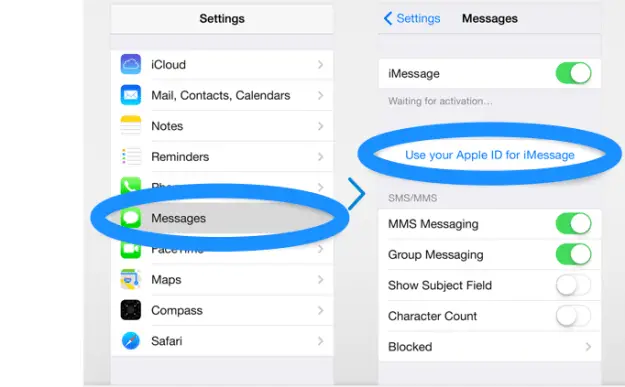 Эта статья будет охватывать все причины, по которым FaceTime или Imessage не активируются и как решить проблему. Вот как исправить ожидание активации, активации неудачной или невозможно подключиться к ошибкам сервера imessage.
Эта статья будет охватывать все причины, по которым FaceTime или Imessage не активируются и как решить проблему. Вот как исправить ожидание активации, активации неудачной или невозможно подключиться к ошибкам сервера imessage.
Что в этой статье
Есть четыре возможных способа исправить эту ошибку активации imessage. Пожалуйста, начните с первого метода и пройдите свой путь вниз, если наиболее вероятное решение не работает. Вот список, который поможет вам быстрее ориентироваться в статье:
- Список Imessage Apple В ожидании сообщений об ошибках активации
- шаги, которые нужно предпринять, прежде чем начать
- Метод 2
- Метод 3
- Метод 4
- Я все еще получаю сообщение об ошибке, что Я делаю?
В отличие от большинства ошибок, есть довольно много причин, по которым ваш iMessage или FaceTime не может быть активируется. Если вы видите ошибку «Imessage ожидает активации», это может быть проблемой с вашей сотовой компанией или просто ошибкой, которую легко исправить. Когда ваш iMessage или FaceTime не активируется, мы рекомендуем пройти несколько разных возможных исправлений.
Когда ваш iMessage или FaceTime не активируется, мы рекомендуем пройти несколько разных возможных исправлений.
В некоторых случаях, чтобы активировать Imessage может потребоваться некоторое время. Но как долго слишком долго? По словам Apple, Imessage может занять до 24 часов для активации. Это означает, что в определенный момент можно с уверенностью предположить, что imessage просто не работает. Если вы получаете сообщение с надписью «FaceTime ожидание активации» или iMessage, ожидающую активации », вы можете пойти дальше и попробовать методы устранения неполадок, перечисленные ниже.
Часто, когда iMessage или FaceTime не активируется, вы можете решить проблему, включив и выключив определенные настройки или выйдя из ICloud и обратно. Однако, когда я обновлен на iPhone X, я увидел Imessage, ожидающий ошибки активации и единственное исправление, связанное с выступлением непосредственно с моей сотовой компанией — проблема была на их конце. Я говорю вам, что если следующие решения не активируют ваш iMessage, проблема и решение, вероятно, находятся в руках вашего сотового носителя.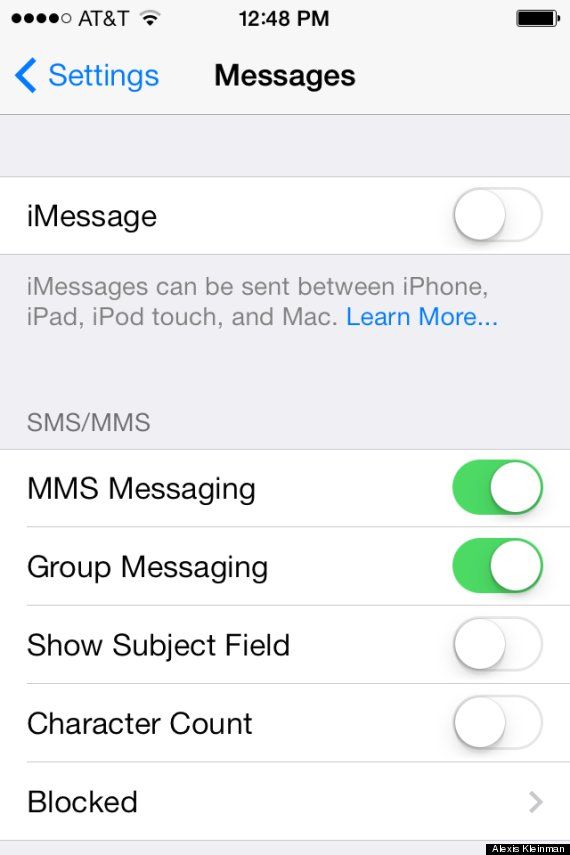
Imessage ждет сообщений об ошибках активации, согласно Apple:
- В ожидании активации
- Активация безуспешно
- Произошла ошибка во время активации
- Не удалось войти, пожалуйста, проверьте свое сетевое соединение
- Невозможно подключиться к серверу imessage, попробуйте еще раз
Может быть, сбивает с толку иметь так много разных сообщений об ошибках для одной и той же проблемы. Следующие советы могут помочь вам решить все эти ошибки imessage и научить вас исправить imessage и faceTime.
шаги, которые нужно предпринять, прежде чем начать:
- Убедитесь, что ваш ios актуально . Сделайте это, открыв приложение настройки , выбрав General , затем выбрав Обновление программного обеспечения .
- Убедитесь, что вы подключены к Wi-Fi (или, по крайней мере, имеете твердое сотовое соединение), которое вы можете проверить, нажав Wi-Fi в приложении настроек .

- В то время как в приложении настроек перейдите к General и убедитесь, что дата и время верны. Легче всего просто переключиться на установить автоматически .
Также важно, чтобы у вас был оператор, который поддерживает imessage. Все основные носители (Verizon, Sprint, AT & T и т. Д.) Поддерживают Imessage. Если вы попробуете все методы ниже и подождите 24 часа, но Imessage все еще не работает, свяжитесь с вашим оператором, чтобы убедиться, что в плане SMS -текстовых сообщений нет ограничений, которые могут вмешиваться в вашу активацию FaceTime или Imessage.
*Все методы ниже можно использовать для исправления ошибки ожидания в FaceTime.
imessage не работает? Как исправить FaceTime или iMessage в ожидании ошибки активации: метод 1
Вам интересно: «Почему мое FaceTime не активирует» вместо этого? Этот метод работает для решения проблемы как для iMessage, так и для FaceTime!
- Откройте приложение настроек .

- Нажмите Сообщения .
- Перевернуть imessage off. Это будет серый, когда его перевернут.
- Вернитесь к настройкам .
- Выберите FaceTime .
- Переключить faceTime . Это будет серый, когда его перевернут.
- Вернитесь к настройкам и прокрутите вверх.
- Переверните в режиме самолета . Это будет зеленый, когда его переключат. Это выключит Wi-Fi.
- Нажмите Wi-Fi .
- Перевернуть Wi-Fi на . Это будет зеленый, когда его переключат.
- Вернитесь к настройкам .
- Выберите Сообщения снова.
- Перевернуть imessage on. Это будет зеленый, когда его переключат.
- Вернитесь к настройкам .
- Выберите FaceTime .

- Перевернуть faceTime на. Это будет зеленый, когда его переключат.
- Вернитесь к настройкам и прокрутите вверх.
- Перевернуть режим самолета выключен. Это будет серый, когда его перевернут.
- Если появляется сообщение, говорится, что ваш перевозчик может взимать плату за SMS, нажмите OK .
- Если нет, то переключатель imessage и faceTime выключен и снова, в их соответствующих местах в условиях.
- Дайте Imessage некоторое время, и это должно активировать.
Этот метод для часто гугливой «исправления imessage ожидания ошибки активации» был первоначально обнаружен пользователями на форуме Apple. Это может показаться странным решением, но это был один из самых успешных способов работы imessage или FaceTime.
назад к вершине
Как включить iMessage на iPhone исправить iMessage, не активируя: метод 2
Обратите внимание, что эти шаги показывают imessage.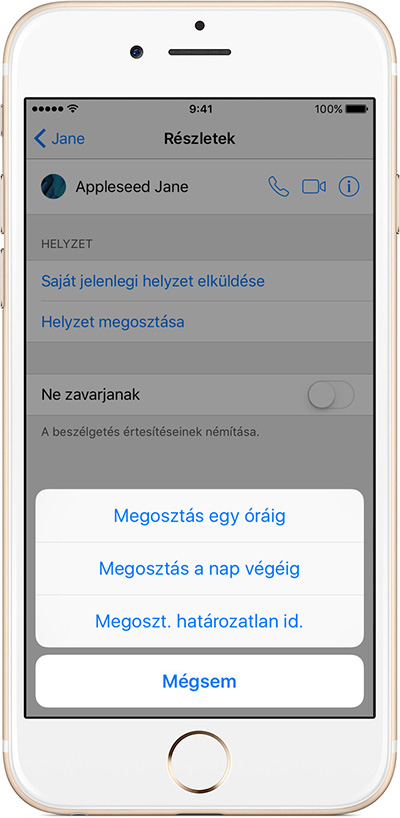 Испытывает активацию FaceTime, безуспешно на iPhone? Обязательно следуйте шагам, но включите и выключите FaceTime вместо iMessage.
Испытывает активацию FaceTime, безуспешно на iPhone? Обязательно следуйте шагам, но включите и выключите FaceTime вместо iMessage.
- Откройте приложение настроек .
- Прокрутите вниз и нажмите Сообщения .
- Нажмите Отправить и получить .
- Нажмите на свой apple id .
- Выберите подписать .
- Перевернуть imessage off (или FaceTime, если это то, что не работает). Это будет серый, когда его перевернут.
- Перейдите в Wi-Fi в приложении «Настройки» и переключить Wi-Fi и обратно .
- Подождите несколько минут, затем переключите Imessage обратно на . Он будет зеленым, когда его переключаются.
- Нажмите Отправить и получить .
- Нажмите Используйте свой идентификатор Apple для imessage .

- Введите информацию о своем идентификаторе Apple, если вам предложено, и нажмите Включить .
Надеемся, что это позволит вам включить imessage и FaceTime. Если вы все еще получаете какие -либо сообщения об ошибках активации imessage, у нас есть еще два метода, чтобы попробовать!
назад к вершине
ошибка произошла во время активации Imessage Solution: Метод 3
Поскольку imessage должен быть включен для успешной активации, попробуйте это, если первые два метода не сработали:
- Откройте приложение настроек .
- Прокрутите вниз и нажмите Сообщения .
- Перевернуть imessage off . Это будет серый, когда его перевернут.
- Вернитесь к настройкам .
- Выберите FaceTime .
- Перевернуть faceTime выключен. Это будет серый, когда его перевернут.

- перезапустите свой iPhone , нажав и удерживая Sleep /Кнопка Wake .
- Затем проведите прямо, когда на вашем экране говорится , чтобы выключить .
- Включите свой телефон. Затем снова откройте приложение настройки .
- Нажмите Сообщения .
- Перевернуть imessage на . Это будет зеленый, когда его переключат.
- Вернитесь к настройкам .
- Выберите FaceTime .
- Перевернуть faceTime на. Это будет зеленый, когда его переключат.
У вас все еще есть проблемы с номером телефона imessage или проблемы с активацией? У нас есть последний метод для вас, чтобы попробовать!
назад к вершине
Как исправить imessage ждать ошибки активации: метод 4
Если вы все еще получаете ошибку Imessage, не активируя ошибку, попробуйте этот трюк об ошибке iPhone:
- Откройте приложение настроек .

- Нажмите General .
- Прокрутите вниз внизу и выберите перевести или сбросить iPhone .
- Нажмите сбросить .
- Нажмите сбросить настройки сети .
- Введите свой passcode .
Этот процесс не будет стереть какую-либо информацию с вашего iPhone, за исключением пассов Wi-Fi и пары Bluetooth. При входе в Wi-Fi Networks вам нужно будет повторно ввести любые пароли, которые ваш iPhone мог запомнить и повторно папы с любыми устройствами Bluetooth, но он не стирает ваш iPhone.
назад к вершине
Я все еще получаю сообщение об ошибке, что мне делать?
Если ни один из предыдущих методов не работал, и у вас все еще есть проблемы с активацией, дайте вашему iPhone 24 часа для активации imessages. Все только устранение неполадок, которое вы только что сделали, могут не заставить Imessage работать немедленно, но это может ударить за некоторое время в течение этих 24 часов.
Если через 24 часа вы все еще не сможете заработать imessages из -за ошибки активации, свяжитесь с поставщиком услуг или носителем. Возможно, проблема, с которой у вас есть с imessages, частично или полностью из -за этого. Вы также можете попытаться восстановить свой iPhone в резервном копировании .
Какой метод сработал для вас? Дайте нам знать об этом в комментариях! Кроме того, пожалуйста, поделитесь любыми другими способами исправить это сообщение об ошибке в прошлом.
Ожидание активации: как исправить IMessage
- Если ваши приложения iMessage или FaceTime зависают на экране «Ожидание активации», попробуйте их сбросить.
- Перезагрузка телефона или сброс идентификатора Apple ID могут решить проблему.
- На исчезновение сообщения «Ожидание активации» может уйти до суток.
При создании учетной записи Apple ID вы получаете бесплатный доступ к iMessage и FaceTime.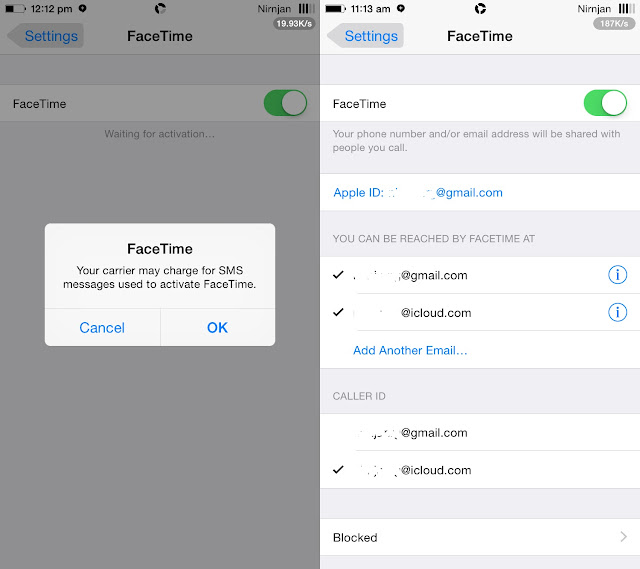 Эти приложения позволяют вам отправлять текстовые сообщения или общаться в видеочате с кем угодно, тарифный план мобильного телефона не требуется — все, что вам нужно, — это подключение к Интернету.
Эти приложения позволяют вам отправлять текстовые сообщения или общаться в видеочате с кем угодно, тарифный план мобильного телефона не требуется — все, что вам нужно, — это подключение к Интернету.
Но прежде чем вы сможете использовать iMessage или FaceTime на своем iPhone, iPad или iPod Touch, их необходимо активировать. В большинстве случаев они активируются, как только вы закончите настройку устройства. Иногда это может занять до суток. Но иногда приложения зависают навсегда и просто говорят, что они «Ожидают активации».
Если ваши приложения iMessage и FaceTime зависают на сообщении «Ожидание активации» более суток, вы можете предпринять несколько простых шагов, чтобы исправить это.
Проверьте страницу состояния сервера Apple
Когда iMessage и FaceTime «активируются», на самом деле они связываются с серверами Apple, чтобы узнать, используете ли вы законный Apple ID. Поэтому, если серверы Apple не работают, ваши приложения не смогут активироваться.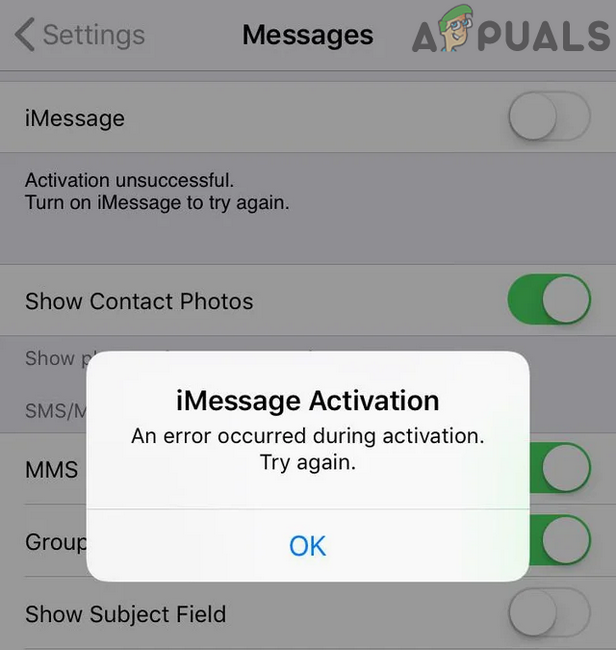
У Apple есть веб-сайт, который отслеживает все их серверы и отмечает, если они отключаются. Убедитесь, что рядом с вкладками FaceTime и iMessage есть зеленая точка — если вместо этого точки желтые или красные, на серверах возникли проблемы.
Если это так, просто подождите, пока Apple отремонтирует серверы.
Убедитесь, что у FaceTime и iMessage нет проблем с сервером.
Яблоко; Уильям Антонелли/Инсайдер
Убедитесь, что вы подключены к Интернету
В отличие от текстовых SMS и обычных телефонных звонков, iMessage и FaceTime используют Интернет, а не сигналы мобильного телефона. Поэтому, если вы не подключены к Wi-Fi или тарифному плану, они не будут работать.
Поэтому, если вы не подключены к Wi-Fi или тарифному плану, они не будут работать.
Откройте Safari и убедитесь, что вы можете загружать несколько веб-сайтов. Если вы не можете, или они загружаются невероятно медленно, вы нашли виновника. Подключитесь к более сильному интернет-соединению и перезагрузите устройство.
Если у вас хорошее соединение, но оно по-прежнему не активируется, попробуйте сбросить настройки сети, а затем повторите попытку. Просто имейте в виду, что это удалит все ваши сохраненные пароли Wi-Fi.
Обновите подключения к iMessage и FaceTime
В приложении «Настройки» вашего устройства вы можете включить или выключить iMessage и FaceTime. Обычно вы будете использовать эти переключатели для отключения служб, но вы также можете использовать их для обновления подключения к серверам Apple.
1. Откройте приложение «Настройки» на iPhone, iPad или iPod Touch.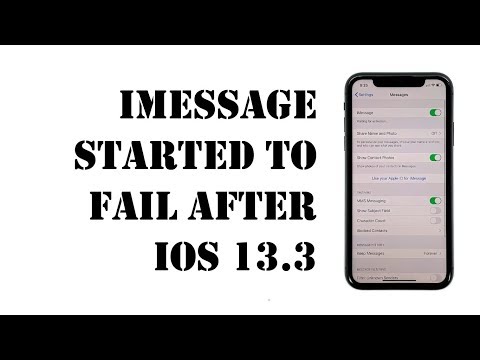
2. Прокрутите вниз и коснитесь Сообщения , затем отключите кнопку iMessage .
3. Вернитесь на главную страницу настроек и коснитесь FaceTime , затем отключите и это.
Отключите iMessage и FaceTime.
Яблоко; Уильям Антонелли/Инсайдер
4. Перезагрузите устройство.
5. Вернитесь в приложение «Настройки», чтобы снова включить iMessage и FaceTime.
Еще раз проверьте приложения, чтобы убедиться, что экран «Ожидание активации» все еще существует.
Выйдите из своей учетной записи Apple ID
iMessage и FaceTime подключены к вашей учетной записи Apple ID (также известной как ваша учетная запись iCloud). Обновление идентификатора Apple ID вашего устройства может решить проблему.
Обновление идентификатора Apple ID вашего устройства может решить проблему.
1. Откройте приложение «Настройки» вашего устройства и коснитесь своего имени в верхней части экрана.
2. Коснитесь Выйти внизу страницы Apple ID. Возможно, вам придется ввести свой пароль, чтобы полностью выйти из системы.
Выйдите из своего Apple ID.
Яблоко; Уильям Антонелли/Инсайдер
3. После выхода из системы перезагрузите устройство.
4. Когда начнется резервное копирование, снова откройте приложение «Настройки» и коснитесь параметра Войти в верхней части страницы.
5. Снова войдите в свою учетную запись Apple ID.
После входа снова проверьте iMessage и FaceTime.
Убедитесь, что ваше время и дата верны
Если время и дата на вашем устройстве неверны, это может нарушить ваше соединение с серверами Apple. Вы можете исправить это через приложение «Настройки».
1. Откройте приложение «Настройки» и нажмите Общие , затем Дата и время .
2. Убедитесь, что кнопка Установить автоматически включена. Если это не так, включите его и перезагрузите устройство.
В некоторых случаях «Установить автоматически» может быть включено постоянно.
Инсайдер; Уильям Антонелли/Инсайдер
После перезагрузки устройства снова проверьте iMessage и FaceTime.
Обновите свой iPhone, iPad или iPod
Вы должны по возможности обновлять свои устройства. Если вы отстаете от обновлений, ваши приложения могут перестать работать.
Чтобы обновить iPhone, iPad или iPod Touch:
1. Откройте приложение «Настройки» и нажмите Общие , а затем Обновление ПО .
2. Если для вашего устройства ожидается обновление, на странице будет указано, что это такое и что оно включает. Нажмите Загрузите и установите или просто Установите для обновления.
Ваше устройство автоматически перезагрузится, чтобы установить обновление. Когда он снова включится, проверьте iMessage и FaceTime.
Сброс устройства к заводским настройкам
Сброс к заводским настройкам удаляет все настройки, приложения и данные вашего устройства. Он вернет его в то состояние, в котором он был, когда он покинул завод.
Он вернет его в то состояние, в котором он был, когда он покинул завод.
Сброс вашего iPhone, iPad или iPod до заводских настроек по умолчанию должен быть последним исправлением, которое вы пытаетесь исправить. Но если больше ничего не работает, это почти гарантированно исправит iMessage и FaceTime.
Сброс к заводским настройкам сотрет все на устройстве.
Яблоко; Уильям Антонелли/Инсайдер
Чтобы узнать, как сбросить настройки устройства и не потерять важные данные, ознакомьтесь с нашей статьей о сбросе настроек iPhone до заводских. Вы можете выполнить те же действия на своем iPad или iPod Touch.
Обратитесь в службу поддержки Apple
Если ни один из этих методов не помог, возможно, проблема в вашем устройстве более серьезная.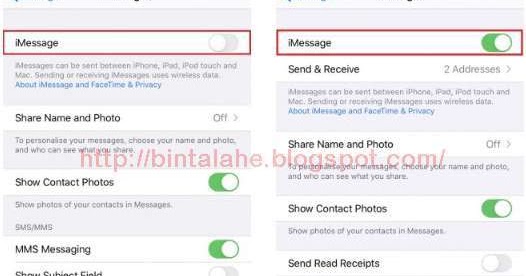 В этом случае вам придется обратиться за помощью напрямую к Apple.
В этом случае вам придется обратиться за помощью напрямую к Apple.
Вы можете связаться с Apple несколькими способами, используя телефон или компьютер. Ознакомьтесь с нашим руководством по обращению в службу поддержки Apple для получения подробной информации.
Уильям Антонелли
Технический репортер для Insider Reviews
Уильям Антонелли (он/она/они) — писатель, редактор и организатор из Нью-Йорка. Как один из основателей команды Reference, он помог вырастить Tech Reference (теперь часть Insider Reviews) из скромных начинаний в гигантскую силу, которая привлекает более 20 миллионов посещений в месяц.
Помимо Insider, его тексты публиковались в таких изданиях, как Polygon, The Outline, Kotaku и других. Он также является источником технического анализа на таких каналах, как Newsy, Cheddar и NewsNation.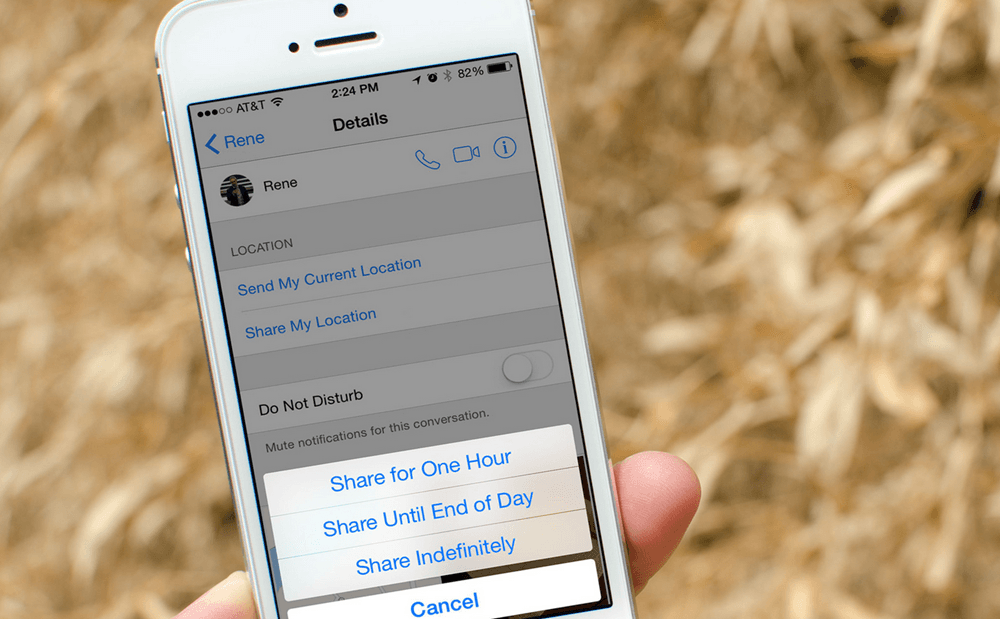
Вы можете найти его в Твиттере @DubsRewatcher или связаться с ним по электронной почте wantonelli@insider.com.
ПодробнееПодробнее
iMessage ожидает активации? 4 способа исправить ошибки активации iMessage (2022)
У вас возникает сообщение об ошибке активации iMessage или сообщение об ошибке активации FaceTime? Я научу вас, как активировать iMessage и исправить это.
Коннер Кэри
Обновлено 22.09.2022
* Этот пост является частью информационного бюллетеня iPhone Life «Совет дня». Зарегистрироваться. *
Неработающие ошибки iMessage, к сожалению, являются распространенной проблемой на iPhone. В этой статье будут рассмотрены все причины, по которым FaceTime или iMessage не активируются, и способы решения проблемы. Вот как исправить ошибки «Ожидание активации», «Неудачная активация» или «Невозможно подключиться к серверу iMessage».
Связано: Как включить iMessage на iPhone, iPad и Mac (iMessage и SMS)
 Что мне делать?
Что мне делать? В отличие от большинства ошибок, существует довольно много причин, по которым ваш iMessage или FaceTime может не активироваться. Если вы видите ошибку «iMessage ожидает активации», это может быть проблема с вашей сотовой компанией или просто ошибка, которую легко исправить. Если ваш iMessage или FaceTime не активируются, мы рекомендуем выполнить несколько различных возможных исправлений.
В некоторых случаях для активации iMessage может потребоваться некоторое время. Но как долго это слишком долго? По словам Apple, для активации iMessage может потребоваться до 24 часов. Это означает, что в определенный момент можно с уверенностью предположить, что iMessage просто не работает. Если вы получили сообщение «FaceTime ожидает активации» или «iMessage ожидает активации», вы можете попробовать методы устранения неполадок, перечисленные ниже. Чтобы получить дополнительные руководства по устранению распространенных проблем с устройствами Apple, обязательно зарегистрируйтесь.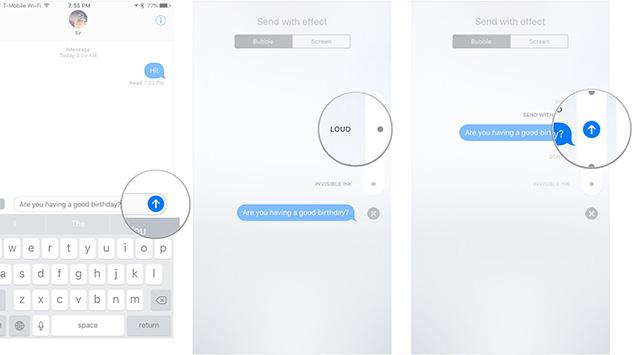 для нашей бесплатной рассылки «Совет дня».0011
для нашей бесплатной рассылки «Совет дня».0011
Часто, когда iMessage или FaceTime не активируются, вы можете решить проблему, включив и выключив определенные настройки или выйдя из iCloud и снова войдя. Однако, когда я обновился до iPhone X, я увидел, что iMessage ожидает ошибка активации, и единственное исправление заключалось в том, чтобы поговорить напрямую с моей сотовой компанией — проблема была на их стороне. Я говорю вам это, чтобы сказать, что если следующие решения не активируют ваш iMessage, проблема и решение, вероятно, находятся в руках вашего оператора сотовой связи.
iMessage ожидает сообщений об ошибках активации, согласно Apple:
- Ожидание активации
- Активация не удалась
- Ошибка при активации
- Не удалось войти, проверьте подключение к сети
- Не удалось подключиться к серверу iMessage. Попробуйте еще раз.
Столько разных сообщений об ошибках для одной и той же проблемы может сбивать с толку.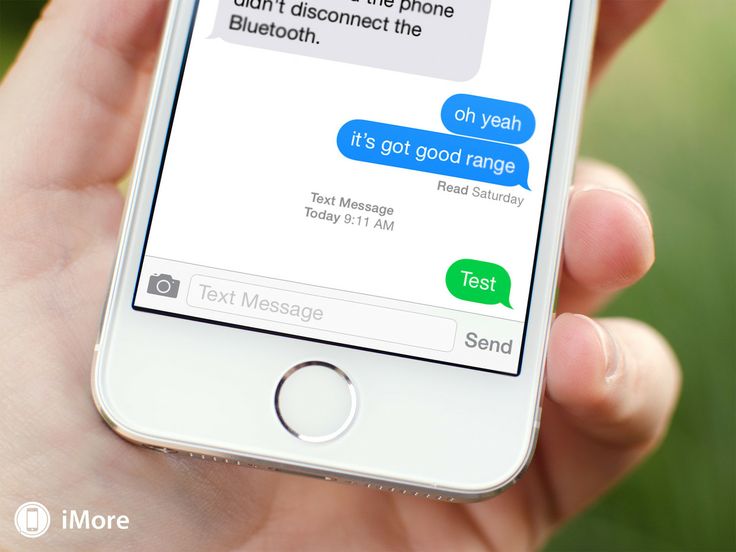 Следующие советы помогут вам решить все эти ошибки iMessage и научат вас, как исправить iMessage и FaceTime.
Следующие советы помогут вам решить все эти ошибки iMessage и научат вас, как исправить iMessage и FaceTime.
Действия перед началом работы:
- Убедитесь, что у вас установлена последняя версия iOS. Для этого откройте приложение Настройки , выберите Общие , затем выберите Обновление программного обеспечения .
- Убедитесь, что вы подключены к Wi-Fi (или, по крайней мере, имеете надежное сотовое соединение), что можно проверить, нажав Wi-Fi в приложении «Настройки» .
- Находясь в приложении Настройки , перейдите к Общие и убедитесь, что Дата и время верны. Проще всего просто включить Установить автоматически .
Также важно, чтобы ваш оператор поддерживал iMessage. Все основные операторы (Verizon, T-Mobile, AT&T и т. д.) поддерживают iMessage. Если вы попробуете все описанные ниже методы и подождите 24 часа, но iMessage по-прежнему не работает, обратитесь к своему оператору связи, чтобы убедиться, что в вашем тарифном плане нет ограничений, которые могут помешать вашей активации FaceTime или iMessage.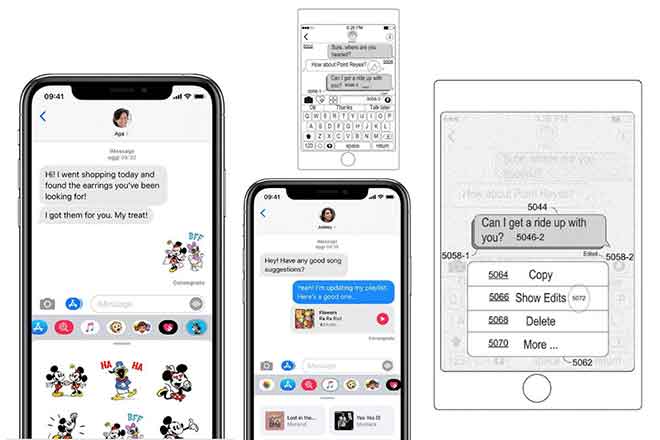
*Все описанные ниже методы также можно использовать для исправления ошибки ожидания активации FaceTime.
iMessage не работает? Как исправить ошибку ожидания активации: способ 1
Вам интересно, «Почему мой FaceTime не активируется»? Этот метод работает для решения проблемы как для iMessage, так и для FaceTime!
- Откройте приложение «Настройки» .
- Нажмите Сообщения .
- Выключить iMessage . При отключении он будет серым.
- Вернуться к Настройки .
- Выберите FaceTime .
- Выключить FaceTime . При отключении он будет серым.
- Вернитесь к Настройки и прокрутите вверх.
- Включить режим полета . При включении он будет зеленым. Это отключит Wi-Fi.

- Коснитесь Wi-Fi .
- Переключить Wi-Fi на . При включении он будет зеленым.
- Вернуться к Настройки .
- Выберите Сообщения еще раз.
- Включить iMessage . При включении он будет зеленым.
- Вернуться к Настройки .
- Выберите FaceTime .
- Включить FaceTime . При включении он будет зеленым.
- Вернитесь к Настройки и прокрутите вверх.
- Выключить Режим полета . При выключении он будет серым.
- Если появится сообщение о том, что ваш оператор может взимать плату за SMS, нажмите OK .
- Подождите некоторое время, пока iMessage не активируется.
Наверх
Как включить iMessage на iPhone, чтобы iMessage не активировался: способ 2
Обратите внимание, что эти шаги показывают iMessage.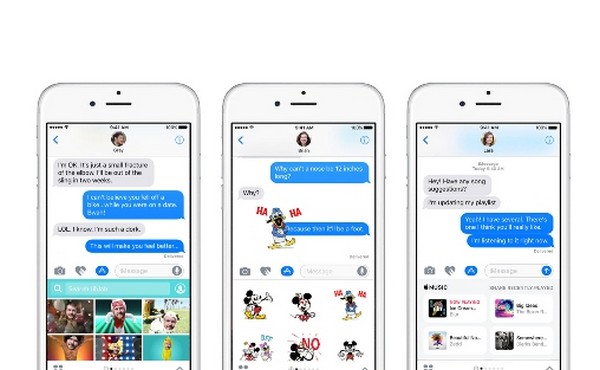 Не удалось активировать FaceTime на iPhone? Обязательно следуйте инструкциям, но включите и выключите FaceTime вместо iMessage.
Не удалось активировать FaceTime на iPhone? Обязательно следуйте инструкциям, но включите и выключите FaceTime вместо iMessage.
- Откройте приложение «Настройки» .
- Прокрутите вниз и нажмите Сообщения .
- Коснитесь Отправка и получение .
- Нажмите на Apple ID .
- Выберите Выйти .
- Отключить iMessage (или FaceTime, если это не работает). При выключении он будет серым.
- Перейдите к Wi-Fi в приложении «Настройки» и выключите и снова включите Wi-Fi .
- Подождите несколько минут, затем снова включите iMessage . Он будет зеленым, когда он включен.
- Коснитесь Отправка и получение .
- Коснитесь Используйте свой Apple ID для iMessage .

- Введите данные своего Apple ID, если будет предложено, и нажмите Войти .
Надеюсь, это позволит вам включить iMessage и FaceTime. Если вы по-прежнему получаете какие-либо сообщения об ошибках с ошибкой активации iMessage, у нас есть еще два метода, которые можно попробовать!
К началу
Ошибка при активации iMessage Решение: способ 3
Поскольку для успешной активации необходимо включить iMessage, попробуйте этот способ, если первые два метода не сработали:
- Откройте приложение «Настройки» .
- Прокрутите вниз и нажмите Сообщения .
- Выключить iMessage . При отключении он будет серым.
- Вернуться к Настройки .
- Выберите FaceTime .
- Отключить FaceTime . При отключении он будет серым.

- Перезагрузите iPhone, нажав и удерживая кнопку Sleep/Wake .
- Затем проведите пальцем вправо, когда на экране появится надпись Slide to Power Off .
- Включите телефон снова. Затем снова откройте приложение «Настройки » .
- Нажмите Сообщения .
- Переключить iMessage на . При включении он будет зеленым.
- Вернуться к Настройки .
- Выберите FaceTime .
- Включить FaceTime . При включении он будет зеленым.
У вас по-прежнему возникают проблемы с проверкой или активацией номера телефона iMessage? У нас есть последний способ, который вы можете попробовать!
К началу
Как исправить ошибку ожидания активации iMessage: метод 40011
- Откройте приложение «Настройки» .

- Нажмите Общее .
- Прокрутите вниз и выберите Перенос или сброс iPhone .
- Нажмите Сброс .
- Коснитесь Сброс настроек сети .
- Введите код доступа .
Этот процесс не удалит с вашего iPhone никакой информации, кроме паролей Wi-Fi и сопряжений Bluetooth. При входе в сети Wi-Fi вам нужно будет повторно ввести любые пароли, которые ваш iPhone мог бы запомнить, и повторно выполнить сопряжение с любыми устройствами Bluetooth, но это не стирает ваш iPhone.
К началу
Я все еще получаю сообщение об ошибке. Что мне делать?
Если ни один из предыдущих способов не помог, а проблемы с активацией все еще возникают, дайте iPhone 24 часа на активацию iMessages. Все действия по устранению неполадок, которые вы только что выполнили, могут не привести к немедленной работе iMessages, но они могут сработать через какое-то время в течение этих 24 часов.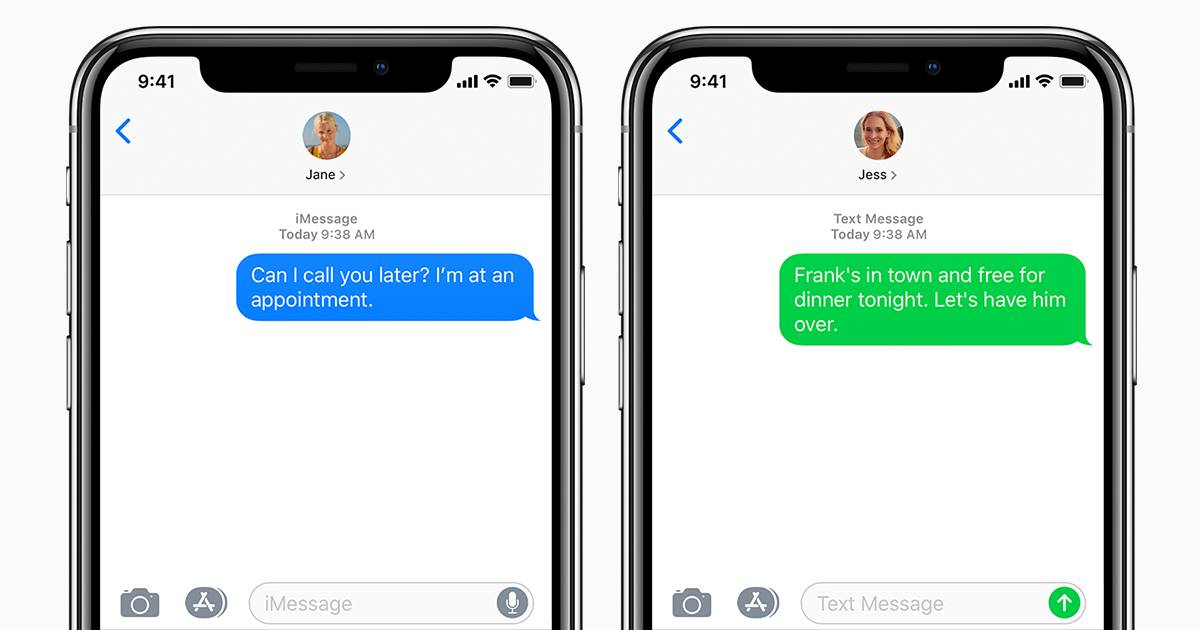
Если по прошествии 24 часов вы по-прежнему не можете запустить iMessages из-за ошибки активации, обратитесь к своему оператору сотовой связи или оператору связи. Возможно, проблема, с которой вы столкнулись с iMessages, частично или полностью связана с этим. Вы также можете попробовать восстановить свой iPhone из резервной копии.
Какой метод помог вам? Дайте нам знать об этом в комментариях! Кроме того, поделитесь другими способами, которыми вы могли исправить это сообщение об ошибке в прошлом.
Совершенствуйте свой iPhone за одну минуту в день: зарегистрируйтесь здесь, чтобы получить БЕСПЛАТНЫЙ совет дня прямо на ваш почтовый ящик.
Темы
How-To
iPhone
Приложения
iMessage
Приложения Apple
FaceTime
Устранение неполадок
11u0011
Управление устройством
Письмо Коннера Кэри можно найти на conpoet.com. В настоящее время она пишет книгу, создает много контента и пишет стихи через @conpoet в Instagram.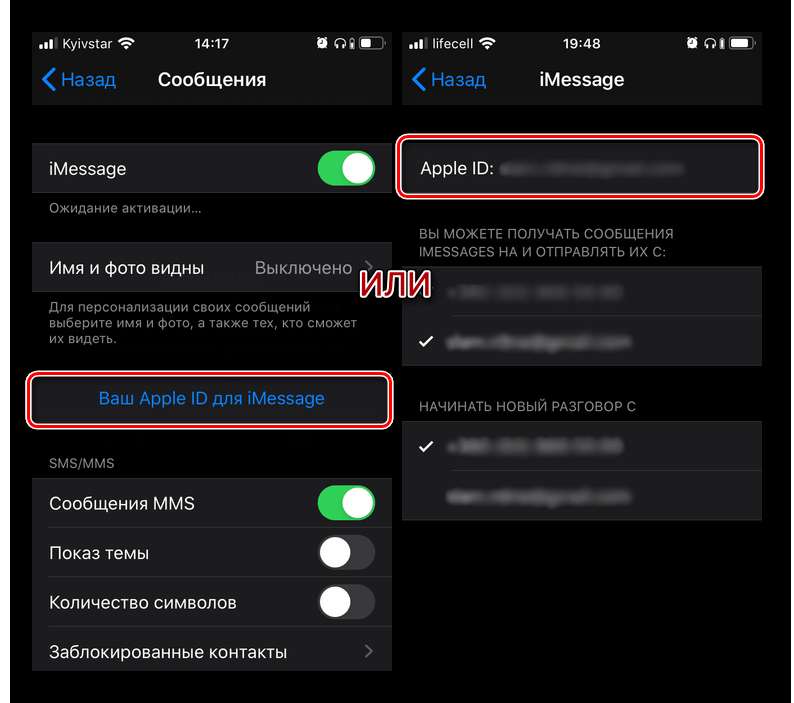 Она постоянно живет в фургоне со своей мамой, Яном и собакой Джоди, пока они медленно путешествуют по стране.
Она постоянно живет в фургоне со своей мамой, Яном и собакой Джоди, пока они медленно путешествуют по стране.
Как исправить «Ожидание активации» в iMessage и FaceTime
Вы можете столкнуться с проблемами активации iMessage и FaceTime при настройке нового iPhone или смене номера телефона или оператора связи. В этом посте вы увидите, как исправить « W запрос на активацию ”ошибки в iMessage и FaceTime. Мы рассмотрим несколько возможных решений для этой конкретной проблемы и аналогичных, связанных с активацией этих основных коммуникационных услуг.
Симптомы
Исправлено: Ожидание активации
1. Убедитесь, что вы подключены к Wi-Fi или сотовой сети.
2. Включите и выключите режим полета
3. Установите правильное время
4. Отключите iMessage и FaceTime, затем перезагрузите устройство.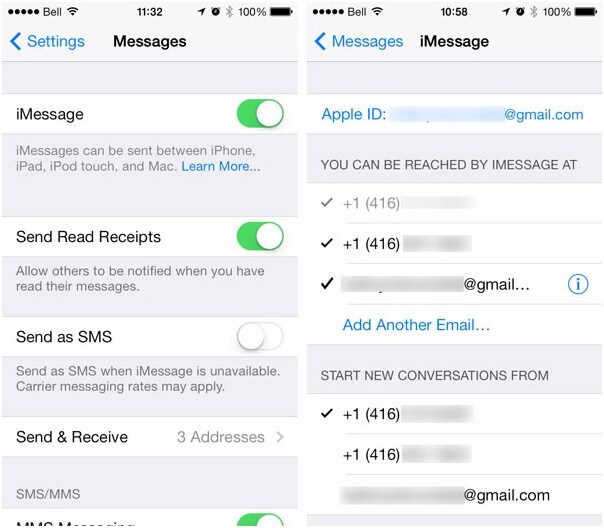
5. Убедитесь, что ваш тарифный план позволяет отправлять и получать SMS.
6. Добавьте кредит, если вы пользуетесь предоплатой
7. Сбросить настройки сети
8. Подождите 24 часа
9. Проверьте статус сервера Apple
10. Выйдите из своего Apple ID и войдите снова.
11. Вставьте свою SIM-карту в другой телефон, а затем перезагрузите этот телефон.
12. Обновите iOS до последней версии
13. Сбросить все содержимое и настройки
Симптомы
Существует несколько возможных сообщений об ошибках, которые указывают на проблему активации с помощью FaceTime или iMessage, но наиболее частым является « Ожидание активации» Ошибка , которая появляется на панелях iMessage или FaceTime в приложении «Настройки», как показано на рисунке ниже.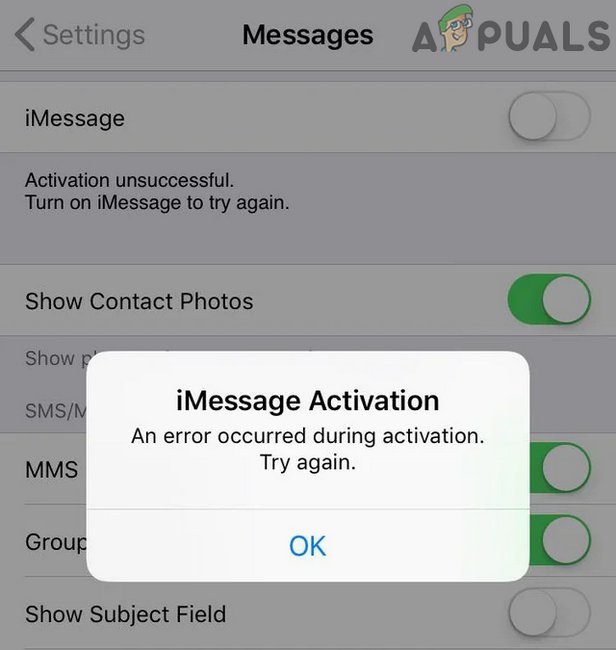
Недавно я столкнулся с небольшой вариацией этой проблемы, когда не только появлялось сообщение «Ожидание активации», но и номер телефона, который я пытался активировать с помощью iMessage, был выделен серым цветом с вращающимся колесом рядом с ним. Мой случай был несколько необычным, потому что я пытался активировать дополнительный номер телефона на том же iPhone. Это не невозможно, но это определенно не тот сценарий, с которым столкнется большинство людей.
Другие сообщения об ошибках, с которыми вы можете столкнуться, могут быть такими:
- Неудачная активация или
- Произошла ошибка при активации или
- Не удалось войти, проверьте подключение к сети .
Хотя словоблудие отличается, все это в значительной степени одни и те же проблемы: вы не можете заставить работать FaceTime и iMessage.
Исправление: ожидание активации
Существует множество способов устранения этой проблемы, связанной с активацией iMessage и FaceTime на вашем iPhone или iPad.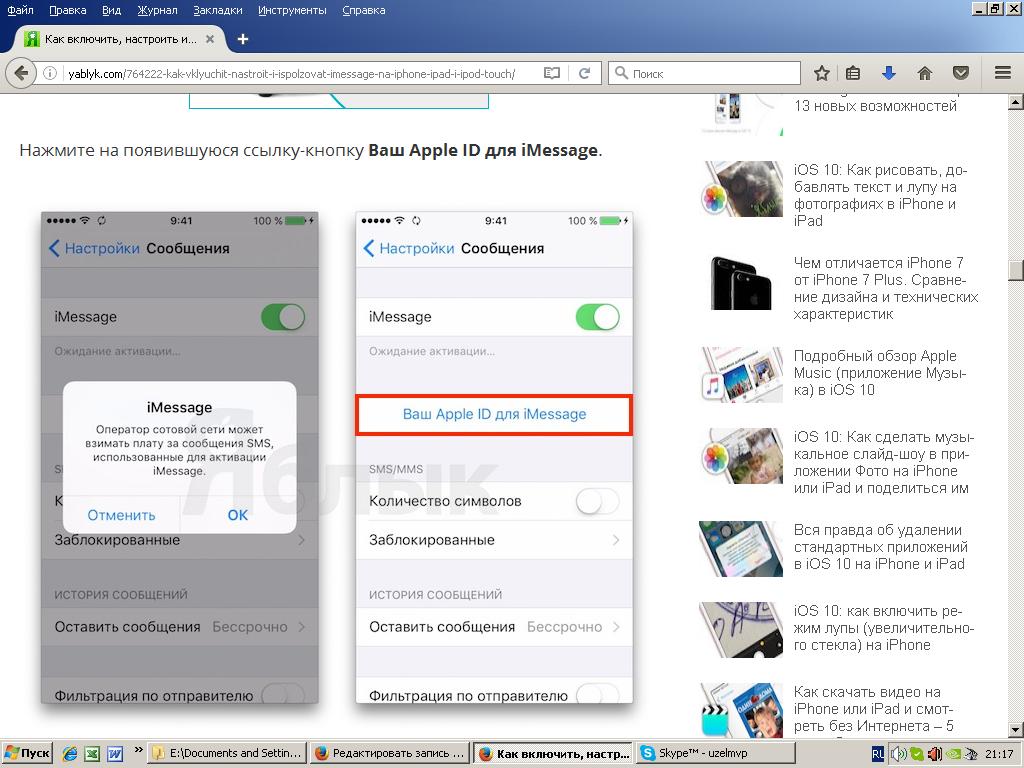 Я перечислил их в том порядке, в котором они должны выполняться.
Я перечислил их в том порядке, в котором они должны выполняться.
1. Убедитесь, что вы подключены к сети Wi-Fi или сотовой связи
Это совершенно очевидно, но если у вас нет подключения к сотовой сети или сети Wi-Fi, iMessage и FaceTime не смогут регистрироваться с помощью серверы Apple, чтобы начать процесс активации. Просто убедитесь, что вы подключены к Wi-Fi и у вас есть сотовая связь.
2. Включение и выключение режима полета
Возможно, проблема с активацией — просто тупой сбой в системе. Прежде чем идти дальше в поиске и устранении неполадок, попробуйте включите режим полета , подождите несколько секунд, а затем выключите его.
3. Установите правильное время
Когда Apple пытается аутентифицировать вас для iMessage или FaceTime, сервер активации будет ожидать совпадения времени между ними и вашим устройством. Чтобы избежать каких-либо проблем, перейдите в Настройки > Общие > Дата и время и установите время и дату на Установить автоматически .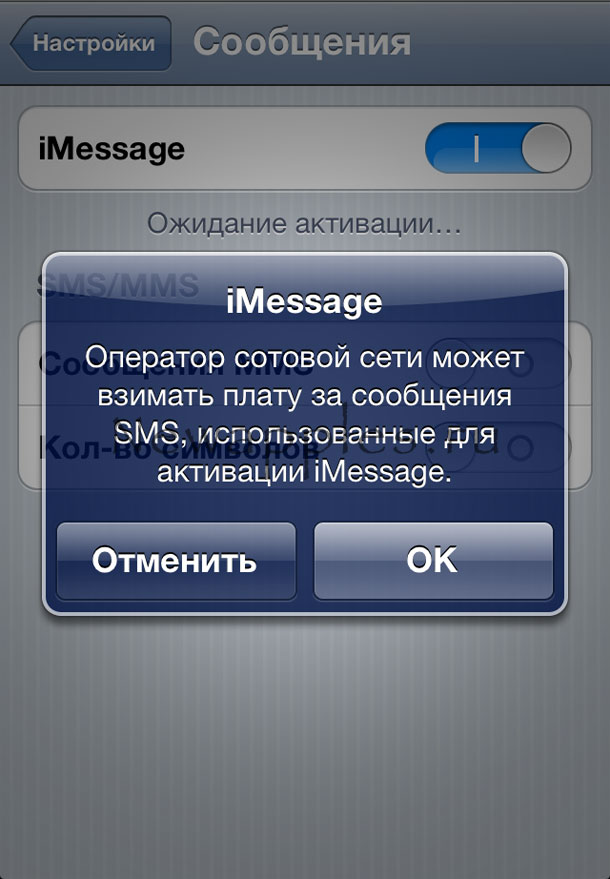 Кроме того, убедитесь, что часовой пояс указан правильно.
Кроме того, убедитесь, что часовой пояс указан правильно.
4. Отключите iMessage и FaceTime, затем перезагрузите устройство.
Это возможное решение, предложенное мне Apple, когда я позвонил им по поводу моей проблемы. В моем случае это совсем не помогло, но вы, вероятно, захотите попробовать это и посмотреть, как это пойдет для вас. Судя по всему, это трюк, который многим помогает.
В iPhone или iPad Настройки перейдите в «Сообщения» и выключите iMessage . Затем в настройках перейдите в FaceTime и отключите FaceTime . Наконец, перезагрузите устройство и снова включите две опции.
5. Убедитесь, что ваш тарифный план позволяет отправлять и получать SMS
Это не очевидно, но если вы пытаетесь активировать FaceTime и iMessage на iPhone, Apple может попытаться отправить вам SMS как часть процесса активации. . Это SMS обычно невидимо для пользователя, поскольку все происходит в фоновом режиме, но в основном это эквивалент Apple, отправляющего SMS на телефон для проверки его статуса.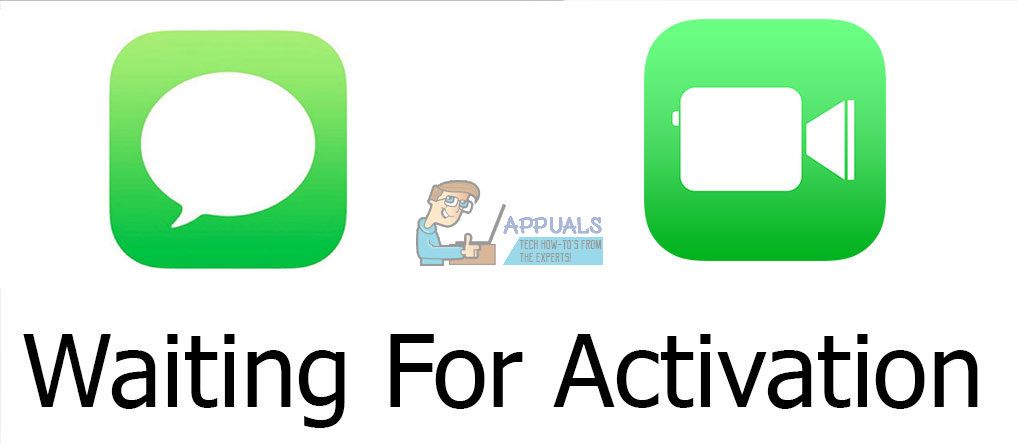 Если вы не можете отправлять и получать SMS-сообщения, что, я признаю, было бы довольно необычно, Apple может не разрешить устройству активировать FaceTime и iMessage. В этом случае еще раз проверьте у своего оператора связи, что вы действительно можете отправлять и получать текстовые сообщения . В большинстве случаев перезагрузка iPhone и обеспечение достаточного баланса SMS/звонков должны помочь.
Если вы не можете отправлять и получать SMS-сообщения, что, я признаю, было бы довольно необычно, Apple может не разрешить устройству активировать FaceTime и iMessage. В этом случае еще раз проверьте у своего оператора связи, что вы действительно можете отправлять и получать текстовые сообщения . В большинстве случаев перезагрузка iPhone и обеспечение достаточного баланса SMS/звонков должны помочь.
6. Добавить кредит, если вы пользуетесь предоплатой
Это напрямую связано с предыдущим возможным решением. Если у вас тарифный план с предоплатой, , у вас может не хватить средств для отправки текстового сообщения . Опять же, если у вас нет активного плана, вы можете не получить текстовое сообщение, которое сможете прочитать, но протокол SMS может использоваться для активации iMessage или FaceTime на вашем устройстве. Недавно, решая проблему с активацией iMessage, я увидел много людей, которые пользовались тарифными планами с предоплатой.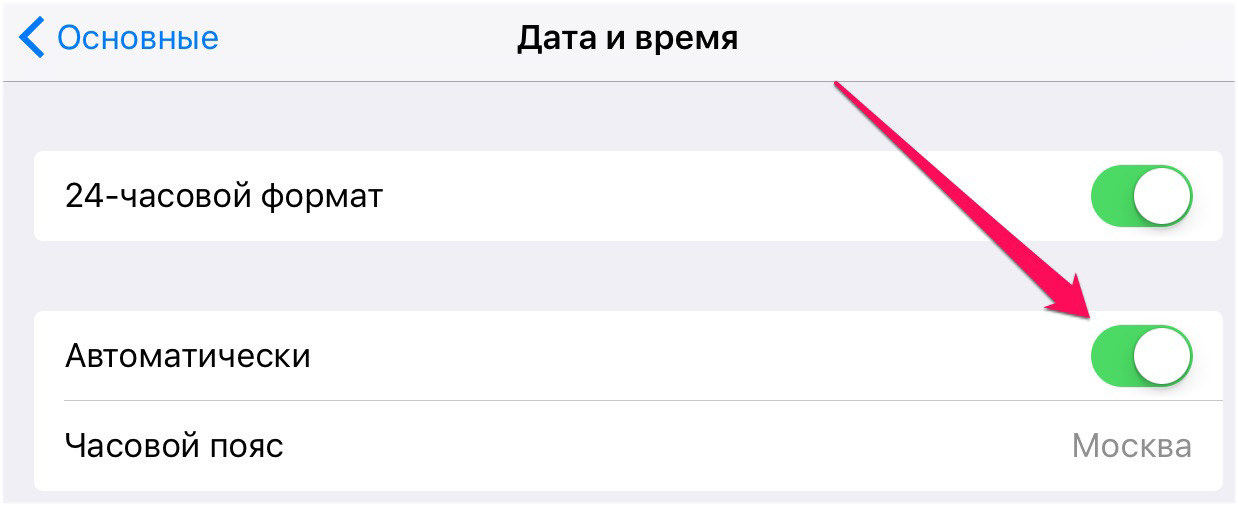 Эти люди должны были добавить доллар или около того на свой счет, чтобы убедиться, что они могут отправлять и получать SMS, если это необходимо.
Эти люди должны были добавить доллар или около того на свой счет, чтобы убедиться, что они могут отправлять и получать SMS, если это необходимо.
7. Сброс настроек сети
Как мы уже обсуждали выше, Apple использует SMS-обманки для активации FaceTime и iMessage на вашем устройстве. Поэтому, если у вас возникли проблемы с Wi-Fi или сотовой сетью, Apple не сможет активировать ваше устройство через эти две службы. Чтобы исключить проблемы, связанные с вашим подключением, перейдите к Настройки > Общие > Перенос или сброс iPhone > Сброс > Сброс настроек сети .
После выполнения сброса вам нужно будет снова ввести пароль Wi-Fi, но, по крайней мере, вы будете работать с чистой сетью.
Если сброс сети не работает, можно попробовать сбросить все настройки.
8. Подождите 24 часа
Apple также предположила, что для активации iMessage и FaceTime может потребоваться до 24 часов.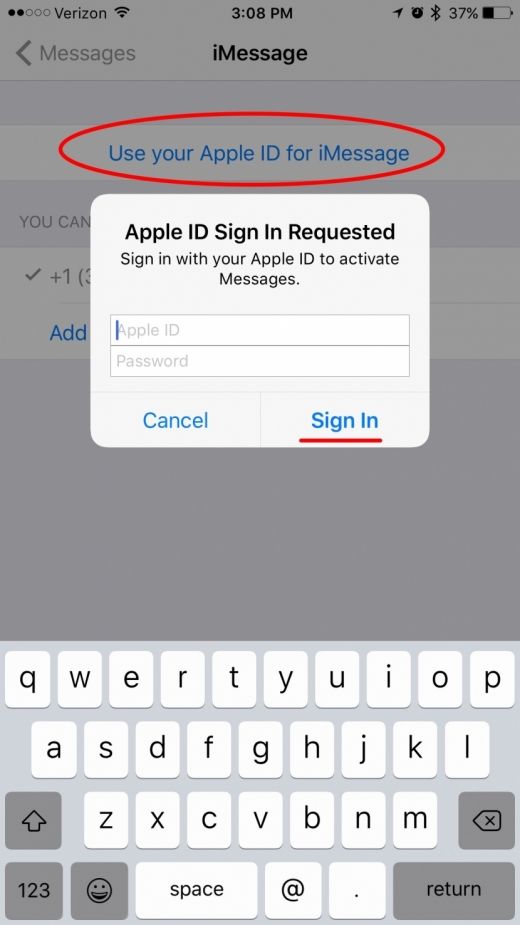 Поскольку у вас нет ничего лучше, возможно, просто сядьте поудобнее, расслабьтесь и подождите день или около того, чтобы увидеть, как волшебным образом все снова заработает.
Поскольку у вас нет ничего лучше, возможно, просто сядьте поудобнее, расслабьтесь и подождите день или около того, чтобы увидеть, как волшебным образом все снова заработает.
9. Проверьте статус сервера Apple
Иногда ошибка может быть не на вашей стороне, а на стороне Apple. Перейдите на официальную страницу состояния системы и убедитесь, что FaceTime, iMessage, учетная запись и вход в iCloud, активация устройства iOS и т. д. имеют зеленую точку рядом с ними, что означает, что они работают правильно.
10. Выйдите из своего Apple ID и войдите снова
Все еще не удается активировать iMessage и FaceTime? Выполните следующие быстрые шаги, чтобы выйти из своего Apple ID или iCloud, а затем войти снова. После этого перезагрузите iPhone и попробуйте повторно активировать iMessage и FaceTime. Теперь это должно быть успешным.
11. Вставьте свою SIM-карту в другой телефон, а затем перезагрузите его. т активировать iMessage. Все, что я сделал, это вынул SIM-карту и вставил ее в запасной iPhone, который был у меня под рукой.
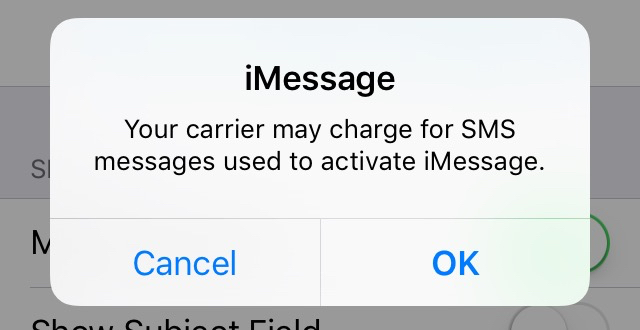 Та же проблема возникла на этом телефоне, но после перехода к Настройки > Общие > Перенос или сброс iPhone > Удалить все содержимое и настройки , все заработало. Затем я вставил SIM-карту обратно в свой основной iPhone, и iMessage активировался почти мгновенно.
Та же проблема возникла на этом телефоне, но после перехода к Настройки > Общие > Перенос или сброс iPhone > Удалить все содержимое и настройки , все заработало. Затем я вставил SIM-карту обратно в свой основной iPhone, и iMessage активировался почти мгновенно.
Оглядываясь назад, сброс моего основного телефона для начала мог бы помочь, но мне пришлось бы заново настраивать весь телефон, что было бы огромной тратой времени.
Если вам нужна помощь:
- Почему и как сбросить настройки на iPhone и iPad
- Как стереть все на вашем iPhone, iPad или iPod touch
- Более 30 вещей, которые я всегда делаю при настройке нового iPhone
12. Обновите iOS до последней версии
Как всегда, в подобных ситуациях рекомендуется обновить iOS до последней версии, если у вас возникли проблемы. Это особенно верно, если вы все еще используете версию операционной системы, которой один год или больше. Чтобы обновить iOS до последней версии, перейдите в раздел «Настройки» > «Общие» > «Обновление ПО 9».0018 .
Чтобы обновить iOS до последней версии, перейдите в раздел «Настройки» > «Общие» > «Обновление ПО 9».0018 .
13. Сбросить все содержимое и настройки
Проблема с активацией на самом деле может быть связана с конкретным устройством, и, к сожалению, вам, возможно, придется сбросить устройство и настроить все заново. Для этого перейдите в Настройки > Общие > Перенос или сброс iPhone > Удалить все содержимое и настройки . Это сотрет ваше устройство и позволит вам либо настроить его как новое, либо настроить его из предыдущей резервной копии iCloud.
Я надеюсь, что одно из этих решений подойдет вам и вы решите проблему с ожиданием активации. Если у вас есть другие советы, пожалуйста, поделитесь ими в разделе комментариев.
Советы по iMessage:
- 50 лучших советов по использованию iMessage на iPhone и iPad
- Как добавить новый адрес электронной почты в iMessage и FaceTime
- Как запретить iMessages переходить на адрес электронной почты вместо номера телефона
Что делать с предупреждением об ожидании активации iMessage
Платформа Apple iMessage — это безопасное решение для чата, к которому ежедневно имеют доступ более миллиарда человек, и оно быстро стало фаворитом фанатов.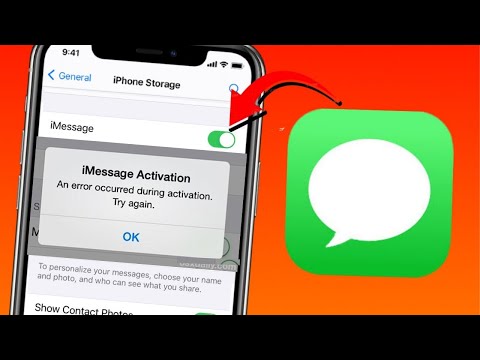 Это безопасно, конфиденциально и работает с любым устройством Apple.
Это безопасно, конфиденциально и работает с любым устройством Apple.
Неправильная активация iMessage из-за своей популярности вызывает недоумение и беспокойство. Проблема обычно возникает при активации нового телефона, но не ограничивается покупкой нового устройства. В процессе настройки ваш Apple ID активирует iMessage на iPhone за кулисами. В ожидании активации нельзя использовать iMessage, поэтому, возможно, вы просто действовали слишком быстро или есть другие проблемы.
Мы расскажем вам, почему iMessage говорит «ожидание активации», обсудим, что на самом деле означает iMessage, зависший в ожидании активации, и покажем, как легко решить и обойти эту проблему.
Что такое «iMessage ожидает активации»?
Вам может быть интересно: «Почему iMessage говорит об ожидании активации?» Согласно Apple, сообщение «ожидание активации» — не единственное, которое вы можете увидеть. Вот несколько вариантов:
- Активация не удалась
- Произошла ошибка во время активации
- Не удалось войти, проверьте подключение к сети
- Не удалось связаться с сервером iMessage.
 Попробуйте еще раз.
Попробуйте еще раз.
При неудачной активации iMessage вы не сможете отправлять чаты iMessage или текстовые сообщения. Есть несколько действительно простых решений проблемы!
Почему это происходит
Чтобы понять, почему у iMessage возникают проблемы с активацией, лучше всего начать с того, как работает iMessage. Мы склонны думать об этом как о системе, которая отправляет сообщения с одного устройства на другое, и это правда, но iMessage также является облачной службой.
iMessage работает с сервера; Основная причина, по которой может появиться сообщение «iMessage ожидает активации», заключается в том, что их устройства не могут синхронизироваться с сервером iMessage. Это может быть по разным причинам:
- Нет SIM-карты . Если вы приобретете свое устройство через оператора связи, они предоставят вам SIM-карту, чтобы вы могли звонить и отправлять текстовые сообщения через сотовый сигнал. Иногда у iPhone без SIM-карт — особенно у новых телефонов — возникают проблемы с подключением к серверу iCloud для отправки сообщений iMessage.

- Ваш оператор заблокировал вас . Активация нового тарифного плана может занять некоторое время. Если ваш был куплен вместе с новым iPhone, возможно, ваш оператор еще не активировал план, поэтому ваш телефон не может синхронизироваться с сервером iMessage.
- Нет Wi-Fi . iMessage отлично работает через Wi-Fi, и если вы находитесь в зоне плохого обслуживания без надежного соединения Wi-Fi, это может быть причиной того, что ваш iPhone не может синхронизироваться с сервером iMessage.
- Дата и время могут быть неверными . Серверы сверяют дату и время с устройствами, с которыми они синхронизируются, и если на вашем телефоне неправильные дата и время для региона, в котором он находится, это может привести к тому, что сервер запутается и заблокирует ваше устройство.
- iMessage может просто зависнуть . Эй, бывает! Как и любой другой сервис, iMessage может зависнуть и перестать отвечать на запросы.
 Не волнуйтесь, у нас есть действительно простое решение для этого!
Не волнуйтесь, у нас есть действительно простое решение для этого! - Возможно, iCloud не работает . Apple запускает весь свой стек услуг из iCloud, поэтому любое нарушение работы серверов iMessage по всему миру отразится на наших устройствах.
Как исправить «iMessage ожидает активации»
Теперь, когда мы понимаем, почему это проблема, давайте обсудим, как это исправить, чтобы вы могли отправлять тексты, iMessages, GIF-файлы, смайлики, Animoji и стикеры!
Переключение режима полета
Режим полета в iOS быстро переключает сотовую связь и подключение к Wi-Fi. Он был разработан для авиаперелетов, поэтому небольшие устройства не мешали оборудованию связи в самолетах. Это также полезный прием для сброса того, как ваш iPhone или iPad подключается к сотовой сети или Wi-Fi.
Вот как включить его на вашем iPhone, что может решить ваши проблемы с подключением к iMessage:
- Откройте приложение «Настройки» на вашем iPhone
- Переключите переключатель рядом с «Режим полета» на
- Подождите несколько минут и снова выключите режим полета
Это действие быстро остановит подключение вашего iPhone к любой сотовой сети или сети Wi-Fi, а затем повторное подключение.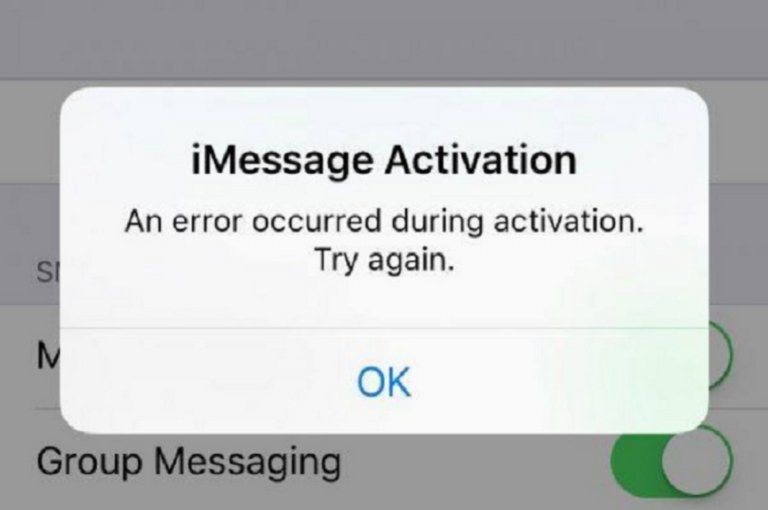 Это хороший хак, если виновником является канал или группа, на которой работает ваш телефон; новое соединение попытается установить рабочее соединение.
Это хороший хак, если виновником является канал или группа, на которой работает ваш телефон; новое соединение попытается установить рабочее соединение.
Пользователи более поздних версий iOS также могут провести вниз от верхней правой части экрана и коснуться значка самолета в верхнем левом углу.
Убедитесь, что вы подключены к Wi-Fi
Wi-Fi вездесущ; почти каждый бизнес или дом, куда вы идете, имеет соединение Wi-Fi, к которому вы можете подключиться!
Для решения проблем с подключением Wi-Fi может быть более надежным, чем сотовая связь, поэтому рекомендуется использовать сеть Wi-Fi при диагностике и решении проблем с сервером iMessage. Прежде всего, попробуйте посетить веб-страницу с помощью браузера на вашем iPhone. Если страница загружается быстро, скорее всего, с подключением все в порядке. Если нет, вам может потребоваться убедиться, что ваша сеть Wi-Fi работает правильно, или попробовать новую сеть.
Вот как проверить, что ваш iPhone подключен к Wi-Fi:
- Откройте приложение «Настройки» на вашем iPhone
- Выберите «Wi-Fi»
- Выключить и снова включить Wi-Fi через несколько секунд
Примечание.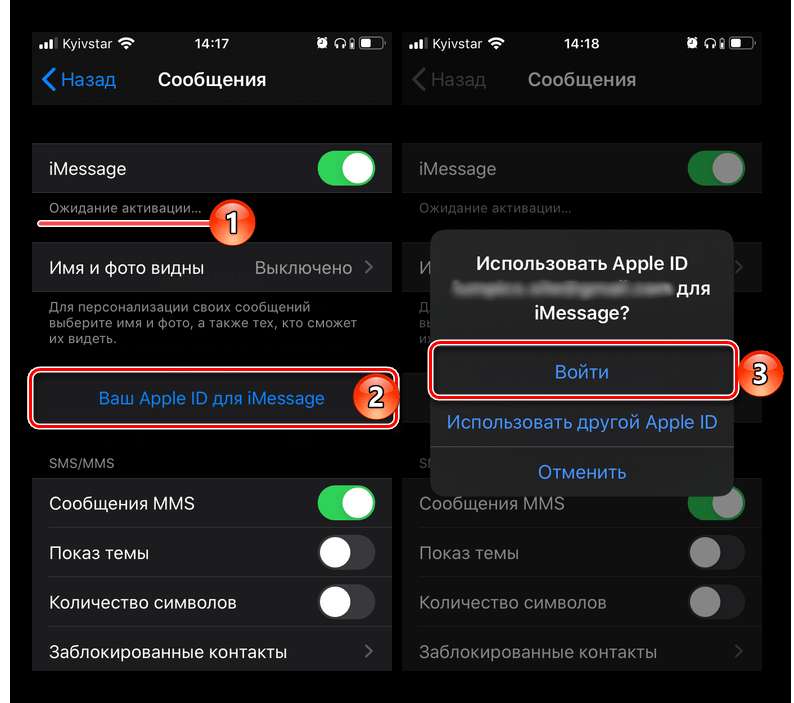 Если на главном экране вашего iPhone в правом верхнем углу есть значок Wi-Fi и вы видите имя сети рядом с Wi-Fi в настройках, ваш iPhone уже подключен к сети. Если сеть не работает, перейдите к третьему шагу. Нажмите на стрелку рядом с «Wi-Fi»
Если на главном экране вашего iPhone в правом верхнем углу есть значок Wi-Fi и вы видите имя сети рядом с Wi-Fi в настройках, ваш iPhone уже подключен к сети. Если сеть не работает, перейдите к третьему шагу. Нажмите на стрелку рядом с «Wi-Fi»
.
Это приведет к сбросу вашего Wi-Fi-соединения. Если он подключается к той же сети, в которой вы были, и у вас все еще возникают проблемы, выберите другую сеть в разделе «Сети» для подключения.
Проверьте дату и часовой пояс
Если дата и время на вашем iPhone не кажутся правильными, у вашего iPhone могут быть проблемы с подключением к серверам. Если вы установили дату и время автоматически, а затем отправились в другое место, ваш iPhone может регистрировать время и дату в вашем домашнем регионе, а не в том месте, где он фактически находится!
Вот как убедиться, что ваш iPhone регистрирует правильную дату и время, где бы вы ни находились:
- Откройте приложение «Настройки» на вашем iPhone
- Выберите «Общие»
- Выберите «Дата и время»
- Переключить «Установить автоматически» на
Выключение и включение вашего iMessage
Да, вы также можете включать и выключать iMessage, что может помочь сбросить ваше соединение с сервером iMessage.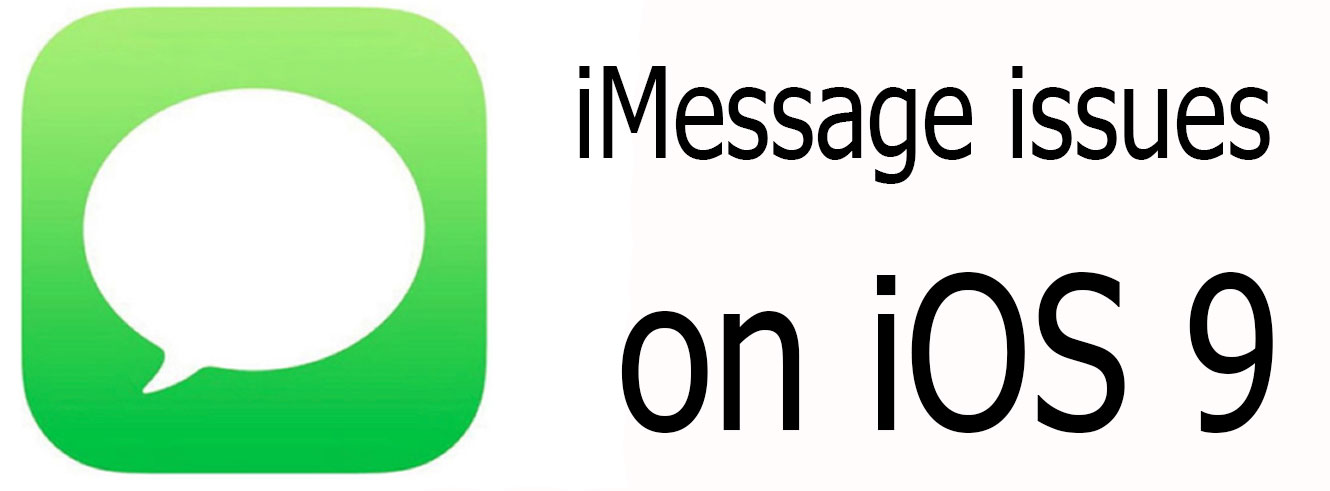 Вот как:
Вот как:
Перезагрузите iPhone 9.0019
Перезапуск iPhone просто отключает все подключения, а затем обновляет их, когда вы снова подключаетесь к сети. Вот как можно выключить и снова включить телефон:
Современные iPhone также позволяют удерживать кнопку сна/пробуждения на правой стороне телефона и кнопку увеличения громкости слева, чтобы обойти описанные выше шаги.
Проверьте настройки VPN
VPN также могут создать некоторую путаницу при подключении iPhone. VPN несколько раз перенаправляет ваш трафик по всему миру; например, если ваш VPN-маршрут к месту, где iMessage запрещен, может помешать вашему телефону отправлять или получать сообщения.
Вот как проверить ваше VPN-подключение на iPhone:
Если вы подключены к VPN-сети, здесь будет отображаться «Подключено». Чтобы отключить соединение, нажмите стрелку рядом с сетью и отключите «Статус» на следующем экране.
VPN-сетями iPhone сложно управлять, но ClearVPN — одна из самых простых в управлении и использовании VPN-служб, доступных для вашего Mac.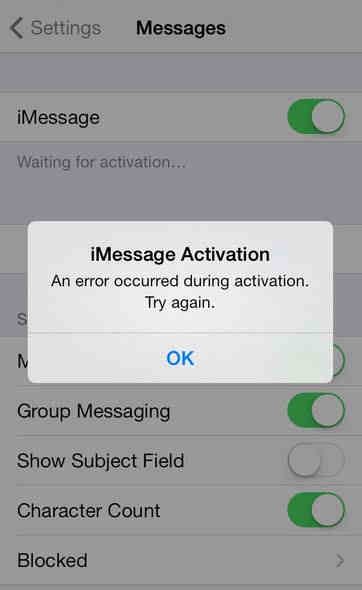
ClearVPN имеет четкий и удобный интерфейс, который позволяет мгновенно менять свое местоположение. Просто нажмите «изменить свое местоположение» на панели инструментов ClearVPN, выберите страну, в которой вы хотите (виртуально) существовать, и выберите «Активировать». ClearVPN даже имеет меню ярлыков, которые помогут вам быстро и легко запускать службы в безопасной среде; вы можете начать потоковую передачу музыки, просмотр фильмов или множество других вещей в самой безопасной среде, какой только возможно на рабочем столе.
Обновление версии iOS
Новые версии iOS часто содержат исправления ошибок и улучшения безопасности, а обновление может помочь решить проблемы с iMessage. Вот как:
Следуйте инструкциям на экране, чтобы обновить iOS.
Дополнительный совет: все ваши сообщения в одном месте
iMessage может быть универсальной платформой Apple для чата, но социальные сети и другие сервисы означают, что ваши разговоры могут быть где угодно. Вот почему вам нужно IM+
Вот почему вам нужно IM+
IM+ для Mac объединяет более 15 популярных чат-приложений в одно централизованное приложение для настольных компьютеров. Вы можете использовать Slack, Google Hangouts, Twitter, LinkedIn, Facebook Messenger, Skype, WhatsApp и другие сервисы в IM+. Каждому сервису может быть назначена собственная цветная вкладка, и вы можете переключаться между всеми вашими сервисами с помощью горячих клавиш!
Заключение
Проблемы с iMessage легко исправить, даже если их сложно диагностировать. Теперь, когда вы знаете, как это сделать, общайтесь с уверенностью, где бы вы ни находились.
А если вы готовы более безопасно просматривать веб-страницы и использовать сенсационное настольное приложение для общения с другими, ClearVPN и IM+ доступны бесплатно в течение семидневной пробной версии Setapp для Mac.
С пробной версией вы также получите неограниченный доступ ко всему пакету Setapp из более чем 200 приложений. Когда ваше недельное путешествие завершится, сохранение доступа ко всем невероятным приложениям в Setapp обойдется всего в 9 долларов. 0,99 в месяц, так чего же колебаться? Попробуйте Setapp прямо сейчас!
0,99 в месяц, так чего же колебаться? Попробуйте Setapp прямо сейчас!
Лучшие способы исправить зависание iMessage в ожидании активации iOS 15/16/14
После обновления устройств iOS до новой версии iOS многие пользователи обнаружили, что приложение iMessage не работает нормально. Если вы также получаете «ожидание активации» в iMessage, у нас есть для вас идеальные решения. Чтобы помочь всем пользователям, мы составили список методов, которые исправят iMessage, ожидающий активации iOS 16/15/14.
Часть 1. Почему мой iMessage зависает в ожидании активации?
Чтобы понять проблему, вы должны знать основные требования к функции. Вместо того, чтобы волноваться, когда iMessage в первый раз говорит об ожидании активации, убедитесь, что вы выполнили предварительное условие, а затем выполните задачу. Чтобы убедиться, что процесс завершится без сучка и задоринки, вам понадобится:
- Безопасная и стабильная сеть Wi-Fi или сотовая связь
- Активируйте свой номер телефона, чтобы использовать функции iMessage и FaceTime на iPhone 9.
 0004
0004 - Чтобы убедиться, что вы находитесь в правильном часовом поясе
- Подождите не менее 24 часов, чтобы убедиться, что служба активирована или нет
Если какое-либо из требований выше не выполнено, служба iMessage или FaceTime не будет активирована. Но если вы проверили, что с каким-либо из вышеперечисленных требований проблем нет, это означает, что есть какая-то другая причина проблемы.
Часть 2. Лучшие способы исправить ожидание активации iMessage после обновления iOS 16/15/14
Вот способы, которые могут как можно скорее исправить сообщение iMessage об ожидании активации.
- Способ 1. Перезагрузите iPhone
- Способ 2. Выключить и снова включить iMessage
- Способ 3. Обновление до последней версии iOS или iPadOS
- Способ 4. Выйдите из своего Apple ID и войдите снова
- Способ 5. Сброс настроек сети
- Способ 6. Обновление настроек оператора связи
- Способ 7. Восстановите систему iOS, чтобы исправить зависание iMessage в ожидании активации
- Способ 8.
 Восстановление iPhone (удаление данных)
Восстановление iPhone (удаление данных)
Способ 1. Перезагрузите iPhone
Будь то небольшая проблема с нашими интеллектуальными устройствами или какая-либо серьезная проблема, перезапуск устройства — это первое решение. Независимо от того, получаете ли вы iMessage, ожидающее активации на iPhone 11, X, 8, 7, 6 или любой другой модели, перезапустить устройства iOS довольно просто.
Перезагрузите iPhone X/11/12
Нажмите и удерживайте кнопку питания и либо кнопку увеличения громкости, либо кнопку уменьшения громкости, пока ползунок не появится на экране. Перетащите ползунок вправо, и ваш iPhone выключится.
Перезагрузите iPhone 8/7/6
Нажмите и удерживайте кнопку питания, пока не появится экран отключения питания. Перетащите серебристый и подождите, пока он выключится.
Перезагрузите iPhone SE/5 или более раннюю версию
Нажимайте верхнюю кнопку, пока не появится экран отключения питания.
 Перетащите ползунок, чтобы он выключился.
Перетащите ползунок, чтобы он выключился.
Способ 2. Выключите и снова включите iMessage
Следующий способ избавиться от уведомления «iPhone iMessage ожидает активации» — попробовать выключить iMessage и снова включить его. Если проблема вызвана незначительным сбоем, то она будет устранена таким образом.
Перейдите в «Настройки»> «Сообщения» и переключите панель рядом с iMessage, чтобы отключить ее. Выйдите из приложения, очистите его от фоновых приложений, а затем снова перейдите к настройкам.
Теперь снова переключите панель, чтобы включить эту функцию, и посмотрите, устранена ли проблема.
Способ 3. Обновление до последней версии iOS или iPadOS
Если вы не понимаете, почему iMessage говорит «ожидание активации», есть вероятность, что на вашем устройстве есть ожидающее обновление программного обеспечения. Поскольку в предыдущих версиях iOS было обнаружено много ошибок, Apple часто исправляет проблемы. Следовательно, будет разумно обновить iPhone / iPad до последней версии.
Перейдите в «Настройки»> «Основные»> «Обновление программного обеспечения» и посмотрите, доступно ли обновление. Если есть, нажмите кнопку «Загрузить и установить» и терпеливо подождите, пока обновление программного обеспечения будет установлено на вашем устройстве.
Обновление, скорее всего, исправит ошибку, и вы сможете активировать службу iMessage.
Способ 4. Выйдите из своего Apple ID и войдите снова
Если программное обеспечение обновлено, но вы по-прежнему получаете сообщение «iMessage ожидает активации» на iPhone, попробуйте выйти из своей учетной записи Apple и снова войти в нее.
Шаг 1. Запустите приложение «Настройки» > «Сообщение» > «Отправить и получить» > коснитесь своего Apple ID и выйдите из своей учетной записи.
- Шаг 2. Закройте приложение и перезапустите его. Снова перейдите в настройки сообщений и используйте свой Apple ID для входа в iMessage.
Способ 5. Сброс настроек сети
Существует небольшая вероятность того, что сетевые настройки могут прерывать процесс. Таким образом, сброс настроек сети устранит проблему, и iMessage, зависший в ожидании активации, перестанет существовать.
Таким образом, сброс настроек сети устранит проблему, и iMessage, зависший в ожидании активации, перестанет существовать.
Откройте «Настройки» > «Основные» > «Сброс» > «Сбросить настройки сети». Выберите опцию и введите пароль вашего устройства, чтобы подтвердить сброс.
Дайте сбросу завершиться, и проблема будет устранена, если она связана с проблемами сети.
Способ 6. Обновление настроек оператора связи
Если вы не можете точно ответить на вопрос «почему мой iMessage говорит об ожидании активации», вы, безусловно, можете попробовать этот метод. Когда вы обновите настройки оператора связи, это улучшит подключение и производительность сотовой сети.
Подключите устройство к стабильному и безопасному соединению и откройте приложение «Настройки». Перейдите в «Общие настройки» и выберите «О программе».
Вы получите всплывающее сообщение, уведомляющее вас об установке обновления.
Вы можете возобновить другие операции на своем устройстве, пока на нем установлены обновления оператора связи. Более того, это обновление даже не имеет таких рисков, как обновление программного обеспечения, что означает, что вы в безопасности, и оно также может решить проблему.
Более того, это обновление даже не имеет таких рисков, как обновление программного обеспечения, что означает, что вы в безопасности, и оно также может решить проблему.
Способ 7. Восстановите систему iOS, чтобы исправить зависание iMessage в ожидании активации
Когда вы получаете уведомление типа «iMessage ожидает активации iPhone X» и кажется, что это никак не работает, мы предлагаем инструмент восстановления системы UltFone iOS. Мы все считаем, что операционная система iOS прекрасна, но это не устраняет риски проблем с программным обеспечением. Сбои приложений, системный процесс останавливается снова и снова; Вы можете решить все свои проблемы с программным обеспечением с помощью этого инструмента.
Чтобы получить программное обеспечение для своей системы, посетите официальный веб-сайт. После того, как программное обеспечение будет установлено, оно сразу же будет готово к использованию. Выполните следующие действия, чтобы решить проблему iMessage, ожидающую активации:
.
Скачать бесплатно
Для ПК
Безопасная загрузка
Скачать бесплатно
Для Mac
Безопасная загрузка
КУПИ СЕЙЧАС
КУПИ СЕЙЧАС
Шаг 1 Запустите программу в системе и подключите к ней свой iPhone. Нажмите кнопку «Пуск», чтобы исправить все проблемы с программным обеспечением, и нажмите кнопку «Стандартный ремонт».
Шаг 2 Прежде чем приступить к ремонту, вам необходимо скачать файл прошивки, совместимый с вашим устройством. Поскольку файл большой, загрузка может занять некоторое время.
Шаг 3 Программное обеспечение проверит пакет, и вы можете нажать кнопку «Начать стандартное восстановление», чтобы начать процесс.
Программное обеспечение устранит проблемы с программным обеспечением, и устройство перезагрузится. Когда ваш iPhone перезагрузится, проблема исчезнет, при этом ваши файлы останутся нетронутыми.
Способ 8. Восстановить iPhone
Если вас беспокоят данные вашего устройства, вы можете использовать любой из вышеперечисленных методов. Однако, если у вас уже есть полная резервная копия устройства, вы можете выполнить сброс к заводским настройкам с помощью iTunes, чтобы исправить iMessage, ожидающий активации на iPhone 8. Это удалит все настройки и данные с вашего устройства, чтобы восстановить их по умолчанию.
Однако, если у вас уже есть полная резервная копия устройства, вы можете выполнить сброс к заводским настройкам с помощью iTunes, чтобы исправить iMessage, ожидающий активации на iPhone 8. Это удалит все настройки и данные с вашего устройства, чтобы восстановить их по умолчанию.
- 1. Загрузите последнюю версию iTunes на свой компьютер и подключите к ней свой iPhone.
2. Теперь перейдите на вкладку «Сводка» и нажмите «Восстановить iPhone». Подтвердите восстановление и терпеливо подождите, пока iTunes сбросит ваше устройство до настроек по умолчанию.
После восстановления вы можете настроить свое устройство по своему усмотрению, а затем сделать еще одну попытку активировать iMessage. На этот раз вы не будете разочарованы.
Завершение
Наконец-то вы исправили ошибку. Теперь вы знаете, что делать, когда iMessage сообщает об ожидании активации. Помогите своим друзьям и семье устранить ошибку. Тем не менее, мы рекомендуем пользователям рассмотреть возможность использования инструмента UltFone iOS System Repair, чтобы избавиться от любой проблемы с программным обеспечением без потери данных.
iMessage Ожидание ошибки активации на iPhone? Вот исправление!
Иногда вы можете увидеть ошибку iMessage «Ожидание активации» при попытке активировать iMessage на вашем iPhone или iPad. Это не позволяет вам использовать эту службу обмена сообщениями. Если вы не знаете, почему это происходит, или изо всех сил пытаетесь найти решение, позвольте мне помочь. В этой статье объясняется, почему вы можете видеть ошибку «Ожидание активации» и как ее исправить.
Начнем с основ.
- Различные ошибки активации iMessage, которые вы можете увидеть на iPhone
- Почему мой iMessage говорит об ожидании активации?
- Как исправить ошибку iMessage «Ожидание активации» на iPhone
- Проверьте, можете ли вы отправлять текстовые сообщения или нет
- Убедитесь, что iPhone подключен к Wi-Fi или сотовой сети для передачи данных
- Установите правильную дату и время
- Поверните самолет Включение и выключение режима на iPhone
- Перезагрузите iPhone
- Проверьте состояние сервера Apple
- Выключите и снова включите iMessage
- Выйдите из своего Apple ID и войдите снова
- Обновите настройки оператора на iPhone и устраните связанные проблемы
- Обновите свой iPhone
- Сбросьте настройки сети на вашем iPhone Различные ошибки активации iMessage, которые вы можете увидеть на iPhone
Согласно Apple, следующие ошибки:
- Ожидание активации.

- Активация не удалась.
- Ошибка при активации.
- Не удалось войти, проверьте подключение к сети.
- Не удалось связаться с сервером iMessage. Попробуйте еще раз.
Прежде чем рассматривать исправления, давайте разберемся в корне проблемы и поймем, почему это может произойти.
Почему в iMessage написано «Ожидание активации»?
Не то, чтобы люди часто сталкиваются с этой проблемой. Это происходит только тогда, когда есть несколько основных ошибок. Взгляните на некоторые из причин ниже.
- Возможно, вы не подключены к работающей сотовой сети или Wi-Fi.
- В настройках iPhone не удается отправить SMS.
- Что-то на стороне вашего оператора сломано, что не позволяет отправлять и получать текстовые сообщения.
- У вас недостаточно средств для отправки текстового сообщения об активации iMessage.
- Неверные настройки даты и времени iPhone.
- Возникла временная проблема с сервером Apple.

Большинство вышеперечисленных проблем имеют аналогичное решение. Интересно, что решения, перечисленные в этой статье, также работают, когда вы не можете активировать FaceTime. Итак, давайте погрузимся прямо сейчас и заставим ваш iMessage снова работать!
Примечание : Apple заявляет, что для успешной активации iMessage может потребоваться до 24 часов. Вы можете подумать о том, чтобы подождать, прежде чем смотреть исправления.
Как исправить ошибку iMessage «Ожидание активации» на iPhone
1. Проверьте, можете ли вы отправлять текстовые сообщения или нет
Для активации iMessage ваш iPhone отправляет стандартное текстовое SMS-сообщение. Таким образом, жизненно важно убедиться, что он может отправить его.
Для проверки;
- Откройте приложение Сообщения и выберите друга или семью (желательно тех, кто использует телефон Android).
- Отправьте SMS и проверьте, успешно ли оно доставлено.

- Если да, переходите к следующим исправлениям. Если нет, посмотрите, как исправить проблему с iPhone, которая не отправляет текстовые сообщения.
2. Убедитесь, что iPhone подключен к сети Wi-Fi или сотовой сети.
Для активации iMessage ваш iPhone должен иметь работающее подключение к Интернету. Откройте Safari или приложение YouTube и попробуйте посетить веб-сайт или воспроизвести видео. Если он загружается, ваш интернет работает нормально. Если нет, см. эти руководства:
- Wi-Fi не работает на iPhone или iPad? 10 способов исправить это!
- 3G, 4G и LTE не работают на iPhone или iPad? Как исправить
Примечания:
- Если вы используете сотовые данные, откройте приложение Настройки → Сотовая связь → прокрутите вниз и убедитесь, что переключатель для 9017 Время 10917 и 80017 Настройки лица 900 зеленый. .
- Вы используете VPN? Если да, выключите его, а затем попробуйте активировать iMessage.

3. Установите правильную дату и время
Активация iMessage также требует правильной даты и времени. Простой способ убедиться в этом — позволить вашему iPhone установить их автоматически.
- Откройте приложение Настройки и коснитесь Общие .
- Нажмите Дата и время .
- Включить для Установить автоматически .
4. Включение и выключение режима полета на iPhone
Это довольно простой и аккуратный хак, который часто решает подобные проблемы. Вы можете включать и отключать режим AirPlane из Центра управления iPhone или с помощью приложения «Настройки».
5. Перезагрузите iPhone
Люди часто склонны игнорировать это исправление. Но, пожалуйста, поймите, что выключение мобильного телефона, компьютера, маршрутизатора или любого другого устройства и его повторное включение — отличный способ решить множество проблем.
 Таким образом, чтобы исправить проблемы с активацией iMessage, перезагрузите iPhone.
Таким образом, чтобы исправить проблемы с активацией iMessage, перезагрузите iPhone.6. Проверьте статус сервера Apple
Возможно, ошибка не с вашей стороны, а со стороны Apple. Прежде чем приступить к остальным исправлениям, обязательно проверьте состояние сервера Apple и убедитесь, что Apple ID и iMessage работают. Если они испытывают простои, пожалуйста, подождите некоторое время. Apple обычно исправляет их быстро.
7. Выключите и снова включите iMessage
- Откройте приложение Настройки и нажмите Сообщения .
- Выключить iMessage .
- Через минуту включите его.
8. Выйдите из своего Apple ID и войдите снова.
- Ожидание активации.
- Прокрутите вниз и нажмите Выйти .
- Введите свой пароль Apple ID и успешно выполните выход.
- Далее перезагрузите ваш iPhone.

- Открыть Настройки и нажмите Войти сверху.
- После входа проверьте, устранена ли проблема с iMessage. Если нет, попробуйте выключить и снова включить iMessage.
Операторы связи обеспечивают хорошее качество звонков, текстовых сообщений и работы в Интернете, публикуя обновления оператора связи. Чтобы исправить проблемы с iMessage, рекомендуется проверить и установить все ожидающие обновления оператора связи.
Кроме того, очень важно связаться со службой поддержки вашего оператора и узнать, есть ли какие-либо проблемы, связанные с вашей учетной записью. Пожалуйста, спросите, не ограничили ли они ваши возможности отправки сообщений или заблокировали вам активацию iMessage.
10. Обновите свой iPhone
Apple регулярно выпускает обновления iOS для исправления ошибок, решения существующих проблем и добавления новых функций. Если iMessage не активируется из-за сбоя программного обеспечения, вы должны обновить свой iPhone из приложения «Настройки» → «Общие» → «Обновление программного обеспечения ».

11. Сброс настроек сети на вашем iPhone
Это одно из основных исправлений ошибок активации iMessage. Когда вы выполните следующие шаги, все ваши сетевые настройки будут сброшены. Личные данные, такие как приложения, фотографии, видео и т. д., не затрагиваются.
- Откройте приложение Настройки и коснитесь Общие .
- Нажмите Сброс .
- Коснитесь Сброс настроек сети .
- Введите код доступа iPhone и подтвердите.
- После этого перезагрузите iPhone и попробуйте снова активировать iMessage.
Примечание : Если это не работает, рассмотрите Сброс всех настроек в шаге 3 выше. Это удалит только измененные настройки, но не ваши личные данные. Чтобы обезопасить себя, создайте резервную копию своего iPhone, прежде чем продолжить.
Теперь iMessage работает отлично!
Я считаю, что приведенные выше решения помогли вам успешно решить проблему.


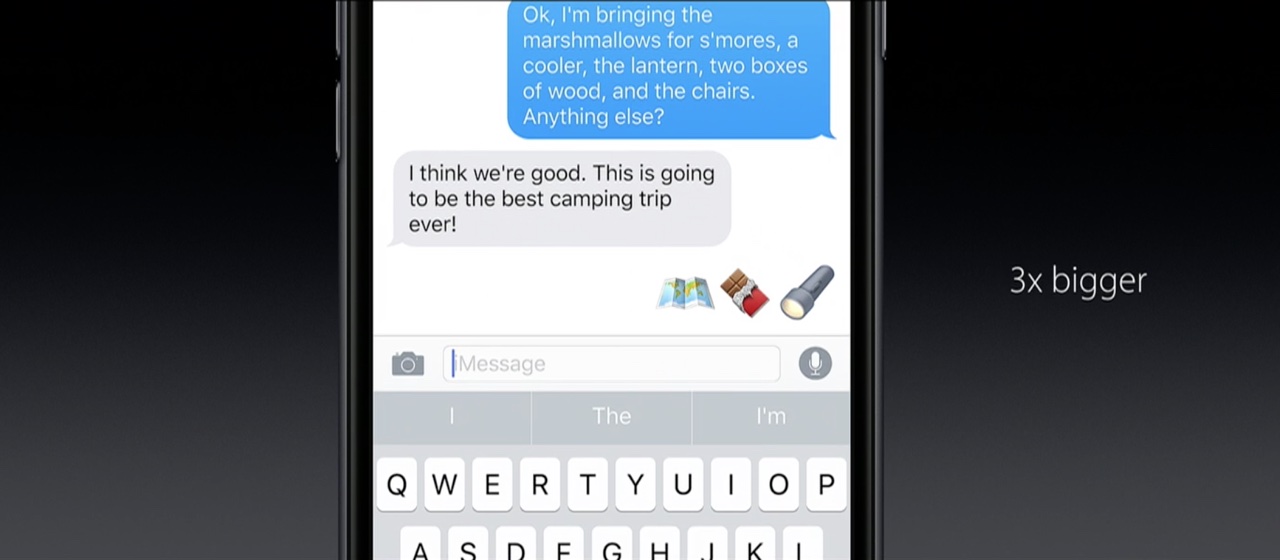
 Коснитесь ОК.
Коснитесь ОК.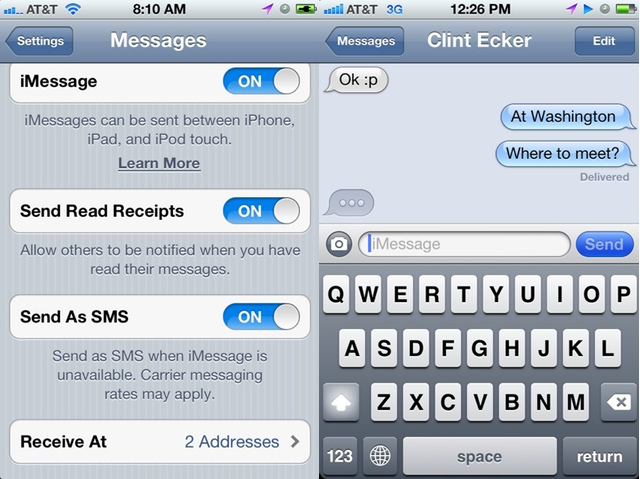
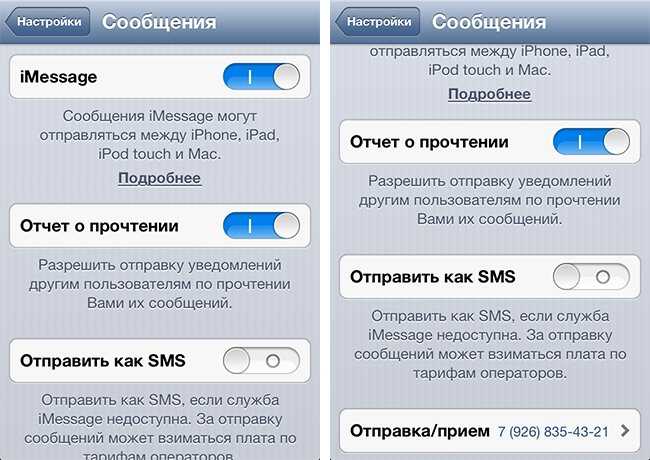
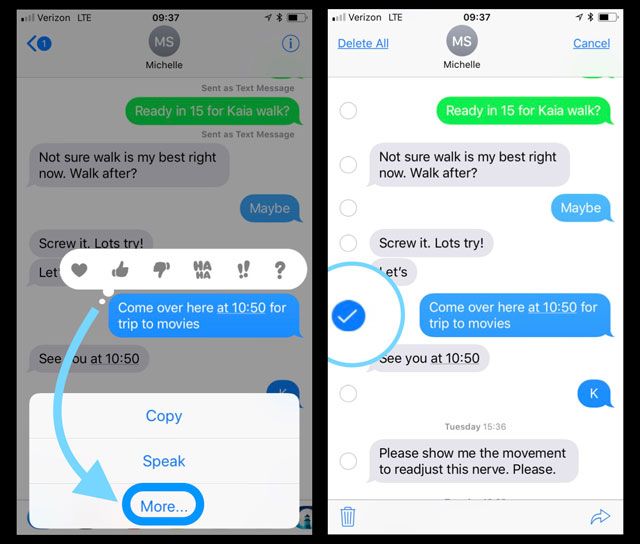 геопозиции»
геопозиции»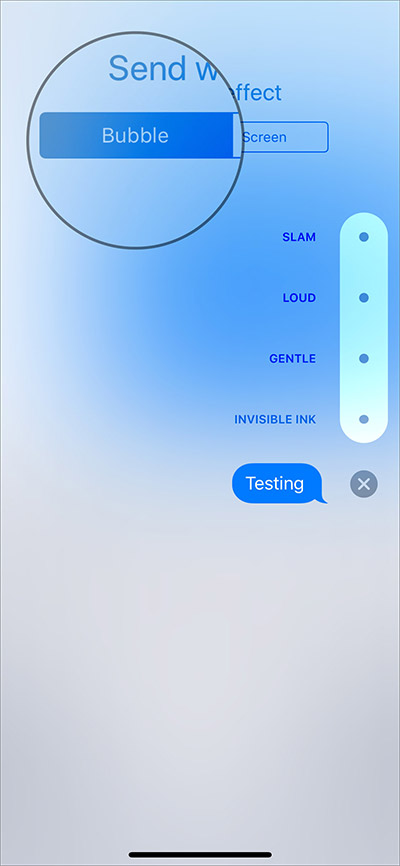
 Повторите попытку.
Повторите попытку. Если на счету не будет денег, произойдет очередной сбой активации iMessage с ожиданием.
Если на счету не будет денег, произойдет очередной сбой активации iMessage с ожиданием.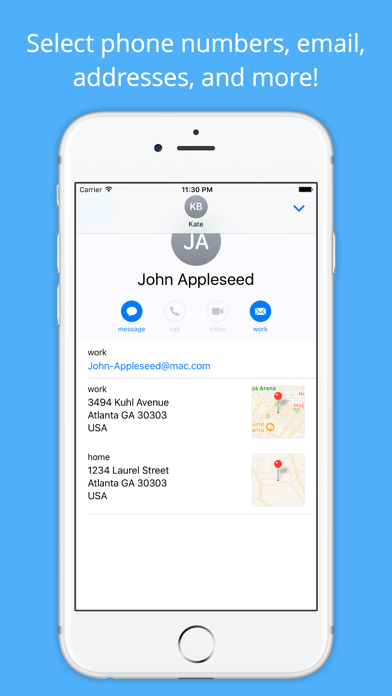

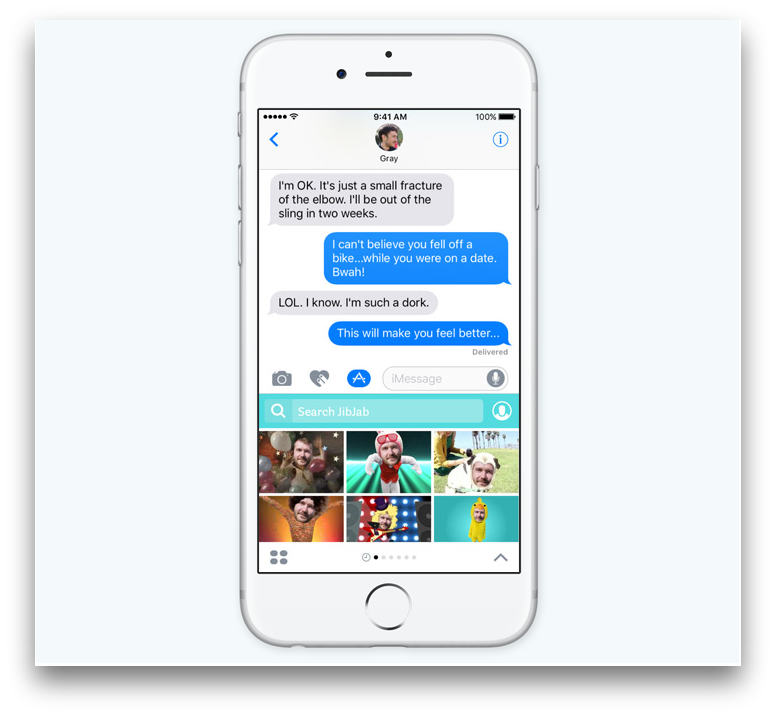
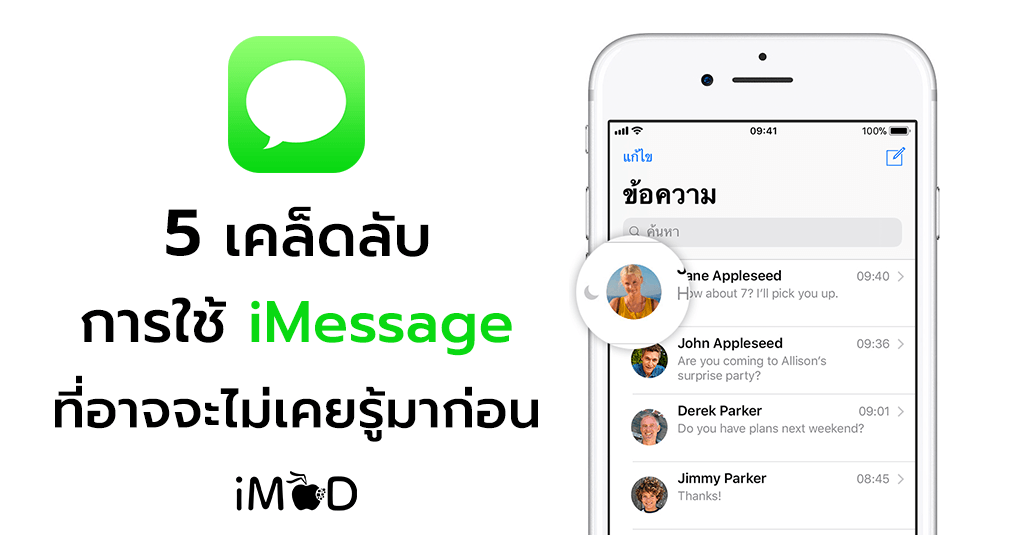

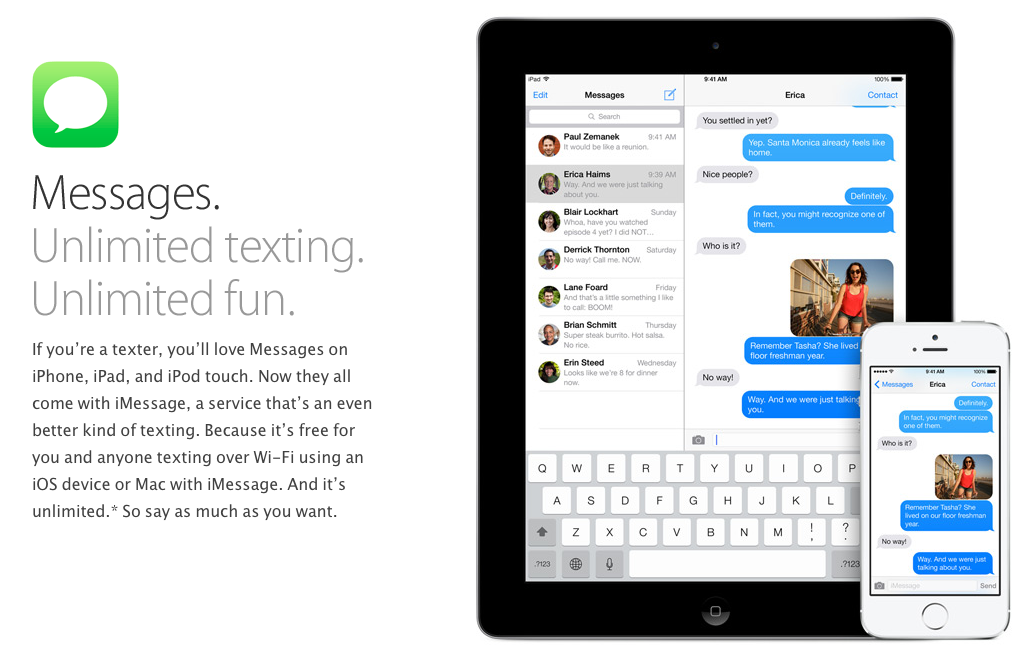
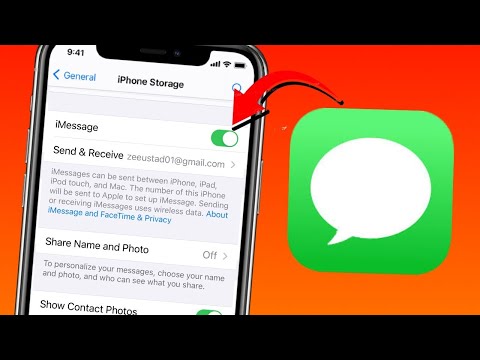
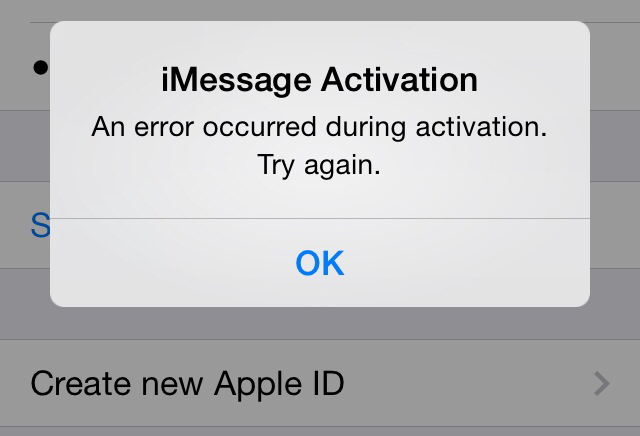
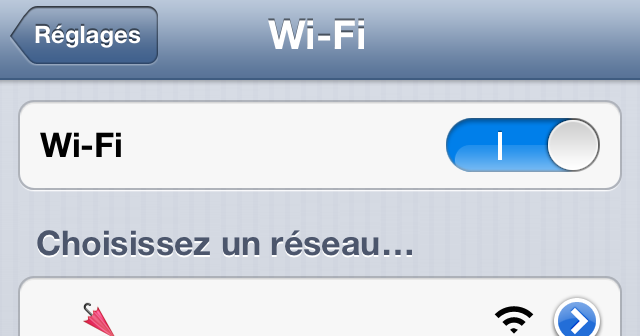
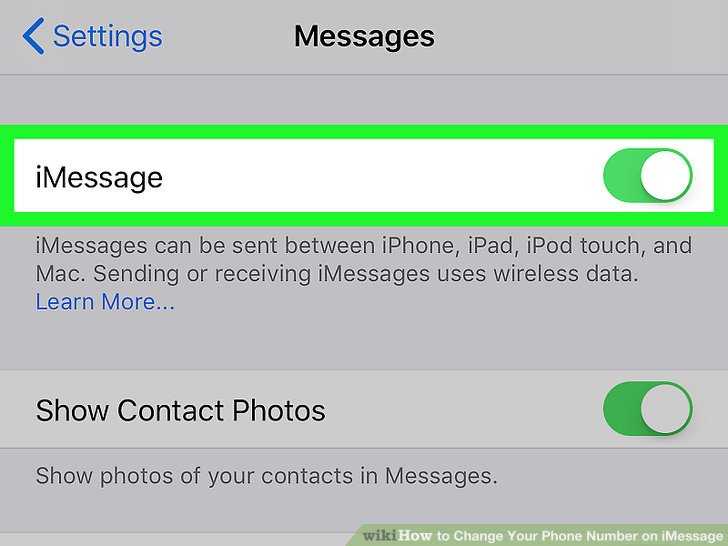
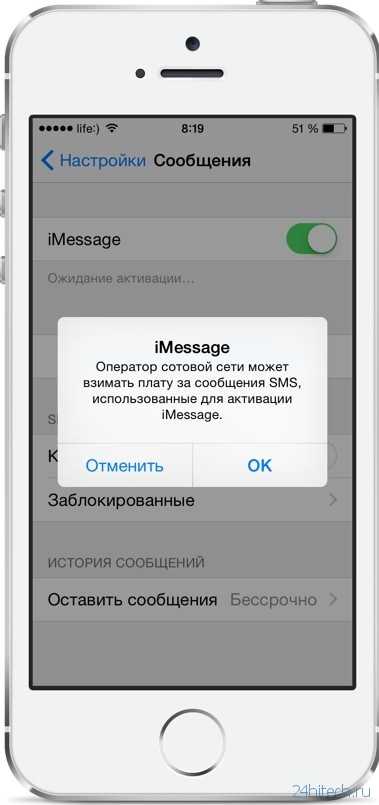
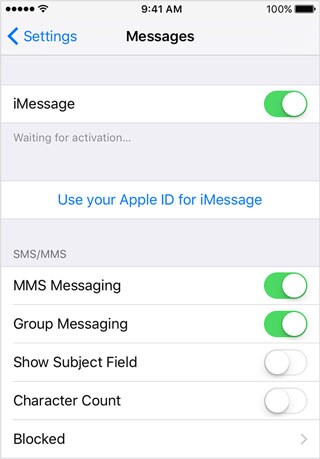

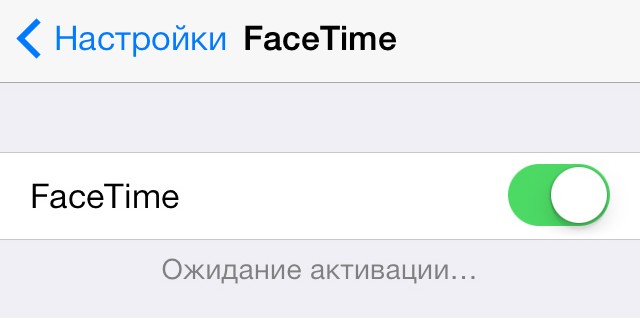 Попробуйте еще раз.
Попробуйте еще раз.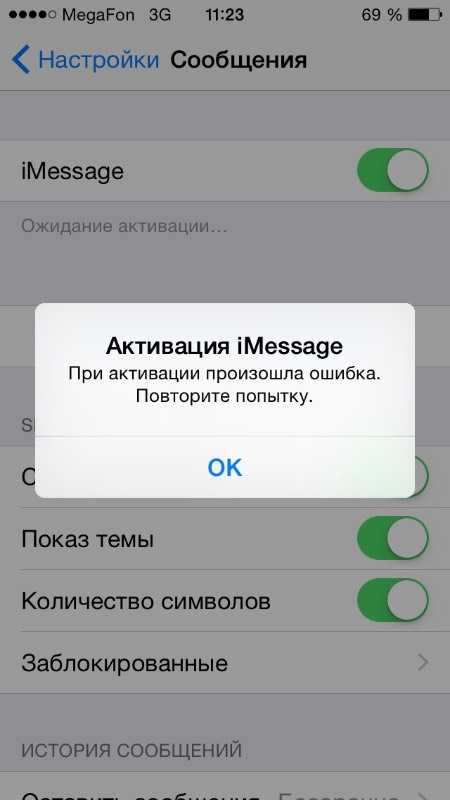
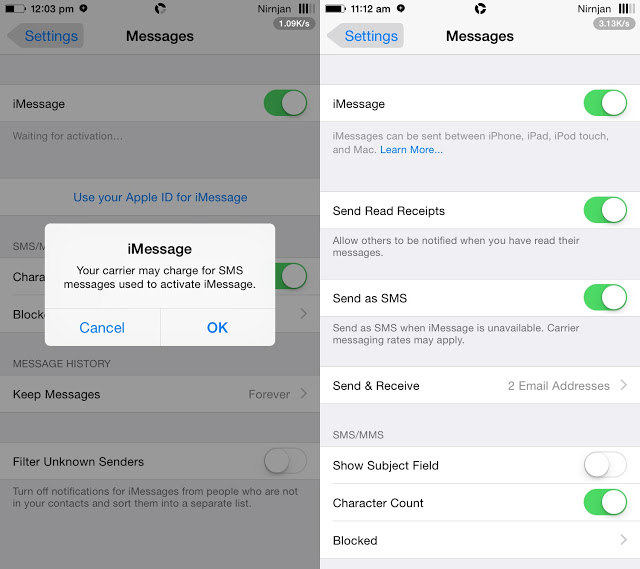 Не волнуйтесь, у нас есть действительно простое решение для этого!
Не волнуйтесь, у нас есть действительно простое решение для этого!